Статьи — Как обойти проверку аккаунта Google после сброса настроек | SafeZone
Сегодня многие пользователи Android привязывают свои гаджеты к аккаунтам Google для обеспечения безопасности. Это помогает защитить данные, находящиеся в памяти устройства. Автоматическая защита включается после того, как будут сброшены настройки. Здесь работает система FRP, которая расшифровывается как Factory Reset Protection. Если пользователь захочет самостоятельно восстановить настройки, он может столкнуться с ошибкой доступа. Доступ будет заблокирован, чтобы вновь его получить, придется попробовать один или несколько способов обхода. Есть несколько способов, позволяющих это сделать.
Список лучших методов
Существует несколько методов, помогающих избежать необходимости проверять аккуант.
Через код
Этот способ работает с заблокированным телефоном. Для этого нужно:
- Вставить в устройство SIM-карту.
- Позвонить на него с другого телефона и добавить новый вызов с помощью нажатия кнопки «+».

- В открывшемся окне нужно будет ввести код *#*#4636#*#*.
Обход без доступа к интернету
Данный способ является одним из самых простых. Для того, чтобы обойти проверку аккаунта без доступа к сети, нужно:
- Вставить в телефон SIM-карту.
- Позвонить на него с другого устройства.
- Ответить на вызов, затем нажать «Добавить новый вызов».
- Откроется окно, в котором нужно ввести рандомный набор цифр и сохранить.
- Из всех представленных вариантов нужно выбрать Google. Здесь появится возможность создать новый аккаунт.

- Последнее, что нужно сделать – это перезагрузить телефон.
Обход через SMS и электронную почту
Последовательность действий такова:
- Для начала нужно проверить подключение к интернету.
- При вводе электронной почты надо попытаться отправить ее через SMS.
- Открывается окно, в котором надо набрать 112.
- SMS не отправится, и пользователь увидит сообщение об ошибке, рядом с которым будет кнопка вызова. На нее нужно нажать и ввести код *#*#4636#*#*.
- Как только пользователь попытается позвонить, система тут же перебросит его в настройки, где он сможет выполнить hard reset.
APK Tool
Это приложение командной строки, предназначенное для того, чтобы вскрывать APK-файлы. Название приложения расшифровывается как Android Package Kit. Однако установить программу на телефон довольно трудно.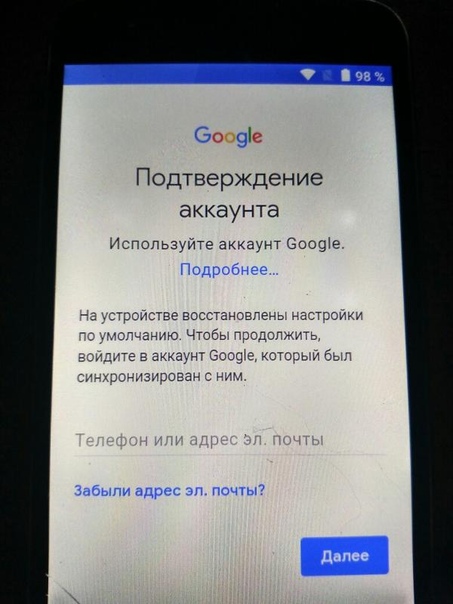 Дело в том, что ее использование на разных смартфонах может иметь свои особенности.
Дело в том, что ее использование на разных смартфонах может иметь свои особенности.
Оно представлено в нескольких версиях:
- FRPHijacker Tool. Этот вариант подходит для устройств марки Samsung.
- GSM Flasher ADB Tool.
- D-G Unlocker Tool.
- FRP Bypass APK.
- Выбрать версию программы.
- Скачать ее на внешний носитель.
- Карту памяти нужно подключить к телефону с помощью OTG-кабеля.
- Далее нужно установить программу на устройство.
- После этого у пользователя будет доступ к настройкам и он сможет обойти аккаунт Google.
Как обойти Google аккаунт после сброса настроек на Android Oreo? (2019)
Как вы, вероятно, уже поняли, происходит она после сброса устройства к заводским настройкам, причем, независимо от того, произвел ли пользователь сброс Google аккаунта, или аппарат сам выполнил его после перепрошивки. Разработчики позиционируют эту функцию в качестве защиты информации при хищении или утере смартфона. Понятно, что воришке поделом, но за что страдают владельцы? Оказывается, за безалаберность. Что мы видим на экране смартфона после жесткого сброса? Всего лишь предложение войти в свой аккаунт Google. Выходит, наказанными будут лишь те, кто забыл (не записал, доверил регистрацию третьим лицам) данные аккаунта Google. Остальные вводят требуемое и спокойно работают дальше.
Разработчики позиционируют эту функцию в качестве защиты информации при хищении или утере смартфона. Понятно, что воришке поделом, но за что страдают владельцы? Оказывается, за безалаберность. Что мы видим на экране смартфона после жесткого сброса? Всего лишь предложение войти в свой аккаунт Google. Выходит, наказанными будут лишь те, кто забыл (не записал, доверил регистрацию третьим лицам) данные аккаунта Google. Остальные вводят требуемое и спокойно работают дальше. Как обойти аккаунт гугл и не потерять имеющуюся на смартфоне информацию, рассказываем в нашей очередной инструкции. Эффективность мануала неоднократно проверена на смартфонах Huawei и Honor, работающих под управлением ОС Android Oreo, но может использоваться и на аппаратах других производителей с другой версией операционной системы.
- Начнем с захода в Настройки на страницу выбора языка. Там нужно нажать на экран двумя пальцами и подождать — язык автоматически переключится на английский;
- Поверх экрана нарисовать заглавную букву L, после чего должно открыться Global Contex Menu, где надо выбрать TalkBack Setting.
 TalkBack — это режим для слабовидящих пользователей, который последовательно проговаривает все пункты меню, в том числе пункт TalkBack Setting, который нам и нужен. Чтобы закрепиться на этом пункте, нужно быстро дважды коснуться экрана;
TalkBack — это режим для слабовидящих пользователей, который последовательно проговаривает все пункты меню, в том числе пункт TalkBack Setting, который нам и нужен. Чтобы закрепиться на этом пункте, нужно быстро дважды коснуться экрана;
- Далее нужно зажать двумя пальцами обе кнопки регулировки громкости и удерживать их до тех пор, пока внизу не откроется окно (там выбрать «OK» и дважды коснуться пальцами выделенной области). Затем необходимо повторно зажать обе кнопки громкости и дождаться перехода в меню настроек TalkBack Setting. Прокрутить меню вниз почти до самого конца и отыскать пункт Help & Feedback — выбрать его простым нажатием;
- В открывшемся новом меню с вариантами помощи выбрать первый — Get started with Voice Access, после чего на открывшейся странице нажать на кнопку проигрывания видео, дождаться появления названия ролика и нажать на него — этим нажатием запускается мобильное приложение YouTube;
- Запустить браузер традиционным способом не удастся, но есть обходной путь.

- Делиться будем с помощью Блокнота (выбираем Notepad). Туда нужно добавить картинку из галереи, выбрав соответствующую иконку и любое имеющееся в «Галерее» смартфона изображение;
- Картинку прикрепляем к заметке, далее сохраняем и еще раз выбираем слева внизу «Share», затем первую строчку «As image»;
- Следующий шаг — «Add to Maps» (добавить на карту), далее последовательно Skip, Allow, Chancel, после чего закрываем «Заметки», подтвердив решение нажатием «Yes»;
- Все эти манипуляции были необходимы лишь для того, чтобы попасть в Google карты. Придется немножко подождать, пока смартфон справится с определением вашей геолокации. После того, как на экране появится точка с вашим местоположением, нужно будет проложить любой маршрут. Для этого необходимо нажать кнопку «Go»;
- Точка, которую вы выберете, может быть любой — главное, чтобы она находилась на том же континенте, где и вы.
 Введите адрес или выберите из предлагаемых адресов, после чего «начинайте движение», нажав кнопку «Старт». В верхнем правом углу коснитесь изображения микрофона и произнесите: «Open Google!». Таким образом, вы открываете Google на своем смартфоне.
Введите адрес или выберите из предлагаемых адресов, после чего «начинайте движение», нажав кнопку «Старт». В верхнем правом углу коснитесь изображения микрофона и произнесите: «Open Google!». Таким образом, вы открываете Google на своем смартфоне.
Для следующего этапа вам потребуется обычный компьютер, но не пугайтесь — ничего сложного или опасного проделывать не придется. Для начала нужно загрузить следующие файлы, необходимые для снятия блокировки FRP. Их всего два, они занимают совсем немного места — меньше 10МБ, и скопировать их нужно сначала на компьютер. Но скопировать их сразу на смартфон не получится и с компьютера.
- Сначала придется зайти в настройки телефона — для англоязычных аппаратов набрать Settings, для русскоязычных, соответственно, Настройки;
- Необходимо подключить смартфон к компьютеру через USB-разъем, после чего выбрать Device Connection, далее USB и, отметив копируемые файлы на экране компьютера, запустить копирование, нажав на экране смартфона Transfer Files;
- Разместить файлы можно, например, в «Загрузках» смартфона, зайдя с компьютера в соответствующую папку в памяти аппарата;
- После этого шнур можно отсоединить, компьютер больше не понадобится.
 На смартфоне нужно дважды вернуться назад (стрелка в верхнем левом углу, затем стрелка внизу), затем в строку Google ввести File Manager (для русскоязычного меню, соответственно, «Файловый менеджер») и открыть его. На открывшемся экране перейдите в папку «Загрузки» и вы увидите список из двух только что загруженных файлов. Первым необходимо инсталлировать файл android.apk, затем файл bypass.apk — после его инсталляции следует нажать предложенную кнопку Open;
На смартфоне нужно дважды вернуться назад (стрелка в верхнем левом углу, затем стрелка внизу), затем в строку Google ввести File Manager (для русскоязычного меню, соответственно, «Файловый менеджер») и открыть его. На открывшемся экране перейдите в папку «Загрузки» и вы увидите список из двух только что загруженных файлов. Первым необходимо инсталлировать файл android.apk, затем файл bypass.apk — после его инсталляции следует нажать предложенную кнопку Open;
- После этого если верхнем правом углу нажать на троеточие, вам будет предложено войти в браузер. Выбирайте этот пункт и подтвердите свое решение, нажав OK;
- Что останется? Ввести в предложенные поля данные любого реально существующего аккаунта Google. Далее входите в аккаунт и возвращаетесь назад, в самое начало до страницы с приветствием Welcome. Теперь нужно заново выбрать русский язык в качестве основного и пройти всю процедуру настройки смартфона заново. Когда она пройдена (придется еще раз закрыть запущенное приложение Google Maps), выяснится, что работать с аппаратом нельзя — вход не выполнен.

Не стоит пугаться и расстраиваться. В ряде случаев достаточно просто закрыть это сообщение, иногда требуется перезагрузить телефон. После этого вновь пройти процедуру первоначальной настройки аппарата. На этом все злоключения заканчиваются — теперь вы знаете, как обойти Google аккаунт после сброса настроек, но советуем всё же записать где-нибудь данные нового аккаунта, чтобы не проходить всю процедуру еще раз, когда смартфон снова сбросится до заводских настроек. И еще небольшая рекомендация: если сброс Google аккаунта произошёл не у вас, и вы разблокировали чужой аппарат Huawei, использовав в процессе разблокировки данные своего собственного аккаунта Google, удалите его с разблокированного устройства.
Как обойти аккаунт Гугл с телефона Андроид после сброса настроек
Как правило, пользователи Android не замечают, что их телефоны защищены посредством Factory Reset Protection (FRP), пока не потребуется пройти проверку учетной записи Google после сброса настроек.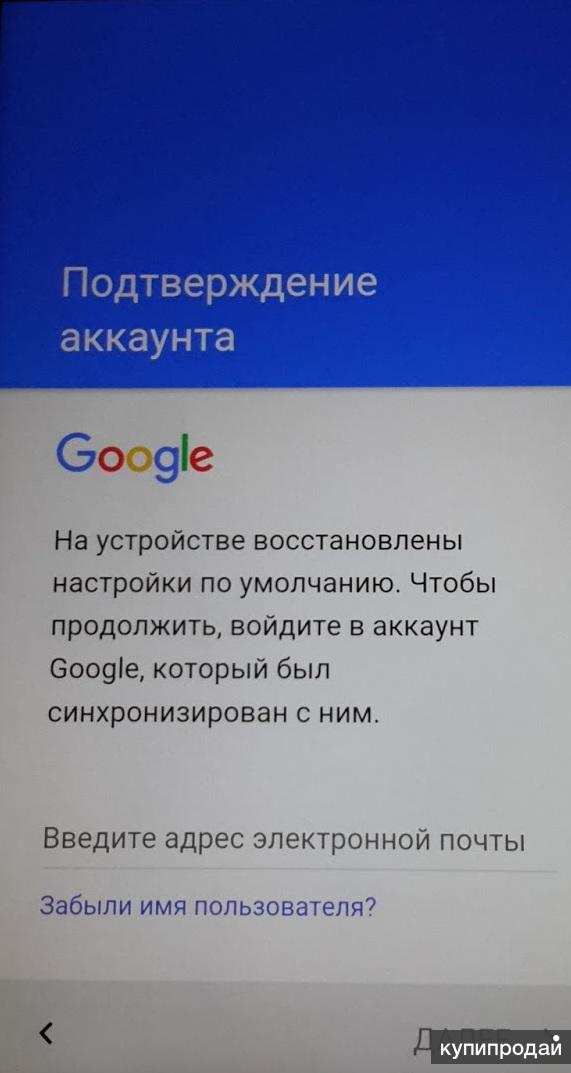 Если по какой-то причине вы столкнулись с проблемой привязки аппарата к аккаунту или возникли сложности со входом вследствие восстановления, читайте наше руководство, где мы описываем методы обхода аккаунта Гугл при первой настройке.
Если по какой-то причине вы столкнулись с проблемой привязки аппарата к аккаунту или возникли сложности со входом вследствие восстановления, читайте наше руководство, где мы описываем методы обхода аккаунта Гугл при первой настройке.
Как работает Google Verification (Factory Reset Protection)?
Защита Factory Reset Protection (FRP), также известная, как проверка учетной записи Google, — это функция, добавленная в Android Lollipop (5.1). Сейчас подавляющее большинство моделей оснащены этим механизмом. FRP запускает защиту, и когда вы или другой человек попытаетесь настроить телефон после выполнения Hard Reset, телефон потребует подтвердить профиль, к которому он был привязан до сброса параметров. То есть придется ввести логин (адрес электронной почты) и пароль от него.
Внимание! Если вы решите восстановить заводские настройки, это приведет к уничтожению всех данных на телефоне. Перед этим создайте резервные копии важных файлов.
FRP создан, чтобы, например, никто не мог стереть ваши данные и воспользоваться аппаратом, если вы его потеряете. Человек найдет его, сделает сброс, но наткнется на проверку. Зачастую, этого хватает, чтобы похититель сдался.
Человек найдет его, сделает сброс, но наткнется на проверку. Зачастую, этого хватает, чтобы похититель сдался.
Система делает Android-устройство менее привлекательным для воров. Тем не менее, FRP может иногда стать «головной болью» владельца смартфона.
Если вы только приобрели аппарат, проблем не будет. Однако изредка, в других случаях, они возникают. Например, после покупки на вторичном рынке прошлый владелец мог забыть отвязать свой аккаунт, и при попытке регистрации нового пользователя всплывет требование ввести данные предыдущей учетки. Также можно просто забыть пароль от профиля, а потом сделать сброс до заводских настроек, где понадобится пройти верификацию, введя логин и пароль от аккаунта, который ранее был привязан к мобильному.
Хоть защита и выглядит надежной, есть несколько способов обойти подтверждение аккаунта. Ниже мы приведем рабочие на данный момент.
Как включить и отключить защиту?
FRP автоматически включается после привязки учетной записи Гугл.
Для Активации FRP сделайте следующее (если аккаунт еще не подключен):
- с телефона перейдите в «Настройки» — «Учетные записи»;
- тапните на «Добавить аккаунт»;
- выберите «Google»;
- введите имя пользователя и пароль своего профиля, чтобы зарегистрировать его для этого девайса.
Для деактивации FRP проделайте обратные действия, а именно:
- на Андроид откройте «Настройки» — «Учетные записи»;
- клацните на «Google»;
- выберите добавленную учетку Гугл;
- тапните по меню «Удалить учетную запись».
Отметим: прежде чем продать телефон следующему пользователю, вы должны сначала выйти из профиля Google, чтобы отключить FRP. Затем сотрите все данные на гаджете. Таким образом, покупатель получит возможность настроить его без проблем с верификацией.
Внимание! Чтобы избежать проблем с FRP, не проводите Hard Reset в течение 24 часов после того, как изменили пароль учетной записи Google, связанной с этим устройством.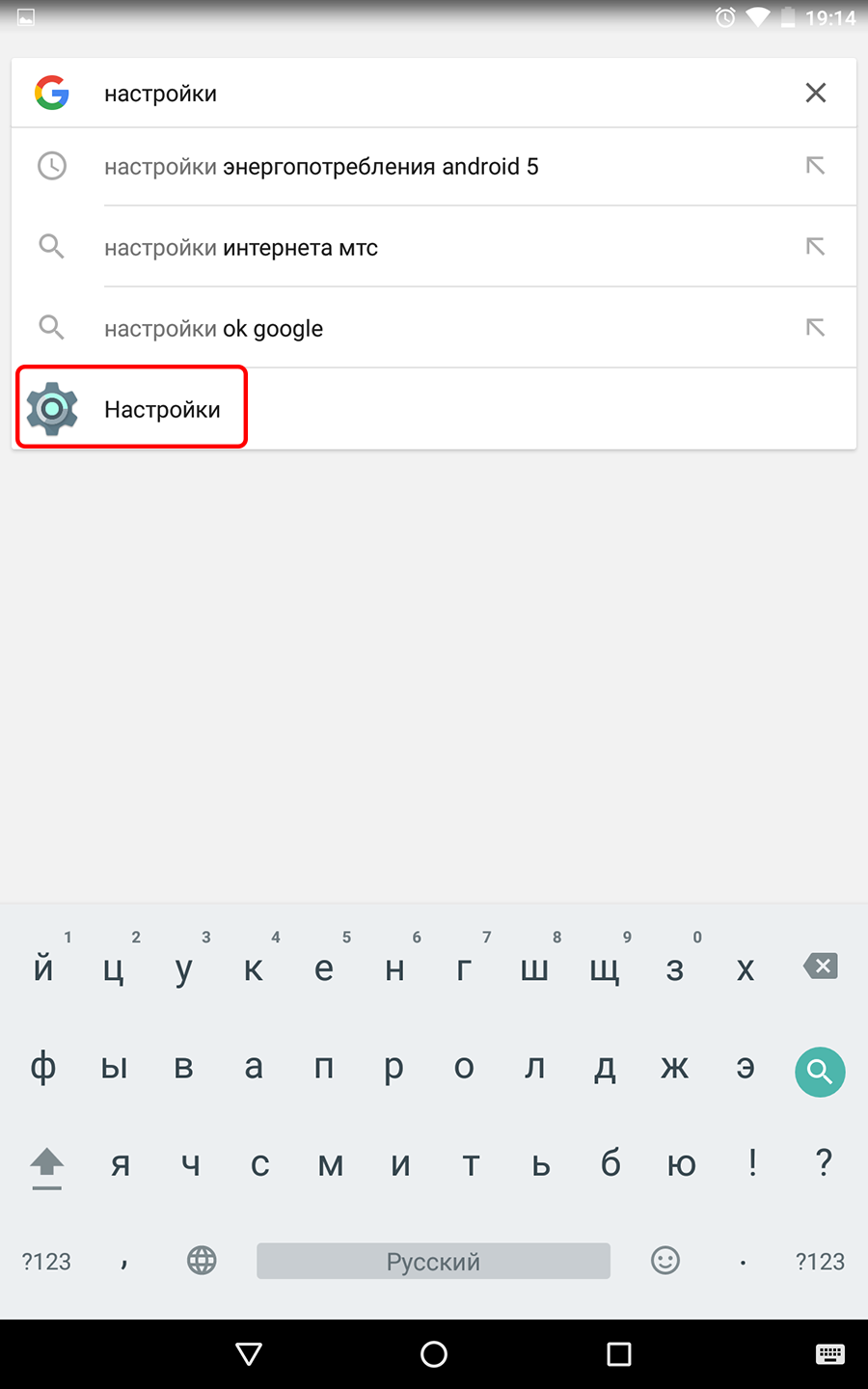 Из-за соображений безопасности Android может не позволить настроить девайс и подтвердить вход с помощью пароля Гугл, который был сброшен в течение 24 часов.
Из-за соображений безопасности Android может не позволить настроить девайс и подтвердить вход с помощью пароля Гугл, который был сброшен в течение 24 часов.
Как обойти проверку аккаунта Google на любом смартфоне?
Хакеры выяснили способы обхода FRP без компьютера, APK или OTG. Вот простые трюки, которые могут сработать для вас. Отметим, что вы можете обойти блокировку и проверку на Samsung, LG, Xiaomi, Meizu, Huawei, Alcatel, Nexus и других смартфонах.
Внимание! Поскольку Гугл продолжает исправлять «дыры» в безопасности на Android, с новыми обновлениями эти методы могут не работать. И так как прошивки настраиваются производителями по-разному, может случиться так, что методы обхода потеряют актуальность на некоторых моделях смартфонов.
Способ №1. Через разблокировку OEM
Весьма легкий способ, который до сих пор актуален.
- После сброса настроек и запуска системы, когда увидите страницу FRP, где необходимо ввести ранее зарегистрированный Гугл аккаунт, нажмите «,» (запятую) на клавиатуре, пока не появится всплывающее окошко с настройками.

- Нажмите «Параметры клавиатуры Google» (иконка шестеренки).
- Тапните на три точки в правом верхнем углу и выберите пункт «Справка и обратная связь».
- Перейдите в любую категорию и выделите часть текста, зажав палец на какой-то строке.
- Вы увидите значок веб-поиска.
- Щелкните по нему и в появившемся поле поиска нажмите «Настройки».
- Затем вы войдете в приложение «Настройки» системы. Перейдите в «Для разработчиков» (если этот параметр отсутствует в списке, то перейдите в «Система» — «О телефоне» и 7 раз нажмите на «Номер сборки»).
- Вернитесь назад и откройте «Для разработчиков».
- Пролистайте немного вниз и увидите «Разблокировка OEM» или что-то похожее. Активируйте ее.
- Удерживайте кнопку «Питание», чтобы перезапустить телефон.
- Теперь при загрузке в окне FRP вы увидите страницу «Добавить учетную запись».
Профиль, с которым синхронизирован телефон удален. Останется ввести новые данные, и вы попадете в систему.
Способ 2. Обход проверки посредством сброса параметров
Этот трюк понадобится, если вам не понравился первый или по какой-то причине он не сработал.
- При включении перейдите на страницу «Выбор сети Wi-Fi» и добавьте новую точку доступа.
- Введите строку случайных символов в названии сети (SSID).
- Зажмите этот текстовый фрагмент и выберите «Поделиться».
- На всплывающей странице удерживайте палец на «Gmail», чтобы отобразить информацию об этом приложении.
- Кликните «Уведомления» — «Настройки приложения».
- Коснитесь значка трех точек и выберите «Управление учетной записью».
- Во всплывающем окошке тапните «Продолжить», чтобы войти в «Настройки».
- В данном разделе перейдите в «Резервное копирование и сброс» — «Сброс к заводским настройкам».
После восстановления учетная запись Google будет удалена с телефона.
Способ №3. При помощи приложения QuickShortcutMaker
Если ни один метод не сработал для вас, используйте приложение «QuickShortcutMaker» для удаления запроса верификации Google.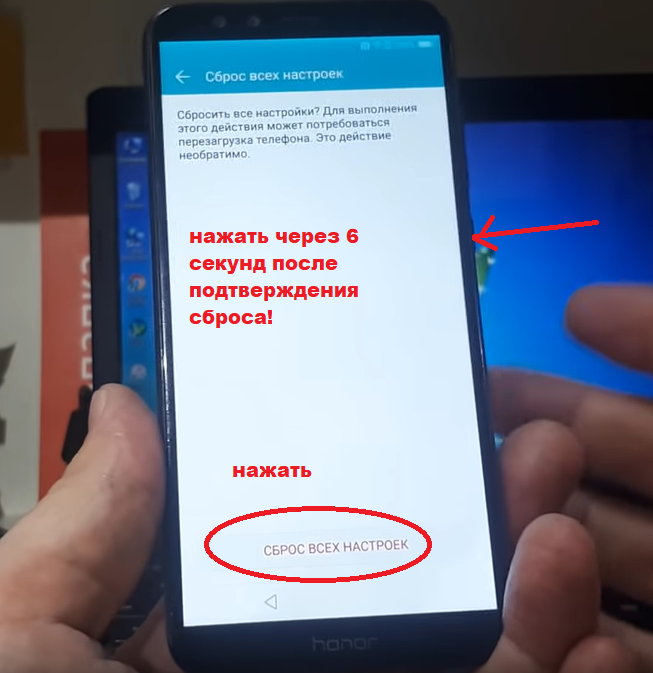 Существует множество инструментов, разработанных для обхода аккаунта Гугл, с которым синхронизирован телефон от Samsung, LG, Nexus, Huawei и др., но этот один из самых надежных на данный момент.
Существует множество инструментов, разработанных для обхода аккаунта Гугл, с которым синхронизирован телефон от Samsung, LG, Nexus, Huawei и др., но этот один из самых надежных на данный момент.
- Запустите смартфон и подключитесь к какой-то сети Wi-Fi.
- В строке для ввода электронной почты прописывайте любые символы и выделяйте их.
- Как только появится дополнительное всплывающее окно, тапните на иконку троеточия и нажмите «Нужна поддержка или помощь» (точная формулировка может отличаться).
- Сразу после этого вас перенаправят на страничку с Гугл Ассистентом, где нужно клацнуть «Нет, спасибо».
- Таким образом, вы попадете в меню навигации, где можно прописывать названия меню, в которые хотите попасть.
- Вбивайте «Chrome».
- Скачайте с любого ресурса программу «QuickShortcutMaker».
- Возвращайтесь в предыдущее меню и прописывайте «Загрузки».
- Переходите в них и открывайте скачанное приложение. Если видите запрет на установку софта со сторонних источников, тогда переходите в «Настройки» — «Безопасность» и там разрешите инсталляцию программ с неизвестных ресурсов.

- Устанавливайте и открывайте QuickShortcutMaker.
- Набирайте в окошке утилиты «Аккаунты Google» и отыщите в списке соответствующий пункт.
- Переходите и нажимайте на «Ввод E-mail и Пароля».
- Нажмите на «Попробовать».
- В новом окне кликните по троеточию и выберите «Вход через браузер».
- Прописывайте там данные от учетки, которую нужно привязать к смартфону.
- Подтвердите вход и перезапустите устройство.
Вот таким образом можно убрать Google-аккаунт на телефоне и присвоить аппарату новую учетку. В результате после старта системы не нужно будет подтверждение, вы лишь прокликаете несколько обязательных пунктов и попадете на главный экран.
Проверенный способ обойти гугл аккаунт после сброса
Хотите обойти гугл аккаунт после сброса настроек в телефоне самсунг, хонор 7, хуавей, флай, асус, micromax, xiaomi, huawei, престижио грейс, blackview, homtom…
Такая возможность есть, только если поищите в интернете как обойти блокировку гугл после сброса, то там как правило либо способ не работает, либо узконаправленный.
Например, для samsung j3 один, для ixion es950 второй, для micromax q402 третий, для blackview p6000 четвертый, для honor пятый, для prestigio q3 шестой, для homtom s8 восьмой, для huawei p30 девятый …
Я в этом уроке покажу вам один способ обойти гугл защиту после сброса сразу практически на всех телефонах, включая андроид 7.0 или последний андроид 9.
Что вам понадобится? Чтобы обойти вход в гугл аккаунт вам нужно будет скачать ниже программу FRP Lock Bypass Tool D G Unlocker Tool.
С ее помощью обойти проверку не составит труда. Как правило ей удается быстро обойти систему защиты.
Как на телефоне обойти google account после сброса
D G Unlocker, работает в любом телефоне андроид. Он в состоянии разблокировать практически все телефоны Android и очень прост в использовании. Это универсальный инструмент обхода FRP, поскольку он позволяет снять привязку google любом телефоне.
Поэтому вам необходимо установить его на свой компьютер. После успешной установки можно удалить или обойти проверку аккаунта Google с любого, Motorola, Huawai, HTC и Lenovo.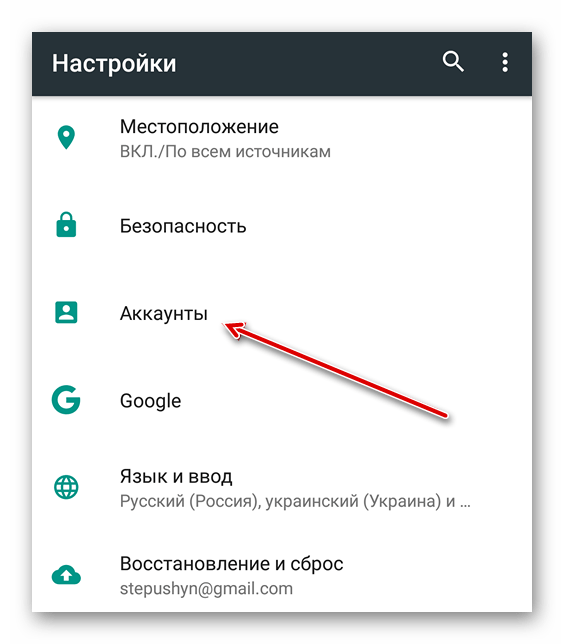
Если вы забыли свои учетные данные Google, а система запрашивает google authenticator «Подтверждение учетной записи», вы можете преодолеть эту ситуацию, если введете их правильно те, которые были синхронизированы на этом устройстве раньше.
Если этого не сделаете, то предоставляемый мною инструмент является универсальным решением, поскольку он поддерживает все типы мобильных андроид-брендов и достаточно выполнить несколько шагов на любом устройстве.
Инструкция как обходить учетный запись гугл после hard reset
Сначала скачайте FRP Lock Bypass Tool D G Unlocker Tool на компьютер. Теперь установите инструмент разблокировки D G на ПК и запустите его.
Теперь перезагрузите ваше заблокированное FRP-устройство и включите на нем Wi-Fi, и Google придет к этапу, когда попросит вас «подтвердить аккаунт Google».
Далее подключите телефон к ПК. Затем в заголовке выберите марку телефона.
Теперь жмите «Read info» (читать информацию), чтобы сначала определить ваш смартфон.
Далее вы можете увидеть полную информацию в окне сообщений D G (как на рисунке, я подключил для примера самсунг а3).
Теперь перейдите на вкладку «Archivos» и выбирайте любой способ обойти блокировку FRP, например SideSync, Nova Launcher, Bypass Remover.
Например, если вы нажмете «Side Sync», он попросит вас установить SydeSync на ваш компьютер, чтобы обойти блокировку FRP. Просто продолжите и установите sydesync правильно.
Теперь снова отсоедините и подключите ваше FRP-устройство к компьютеру и жмите «Read info».
На этот раз жмите на «Remover FRP Samsung» и снимите блокировку FRP на любом устройстве (это так на примере у меня, если у вас другой производитель, то будет по-другому).
ПРИМЕЧАНИЕ: при установке программы вам потребуется пароль его найдете в архиве (в текстовом файле).
Программа только на испанском поэтому рекомендую воспользоваться любым переводчиком онлайн. Я для примера использовал телефон самсунг. ВНИМАНИЕ: у кого не получится пишите в комментариях точное название модели телефона, и я предоставлю вам индивидуальную инструкцию.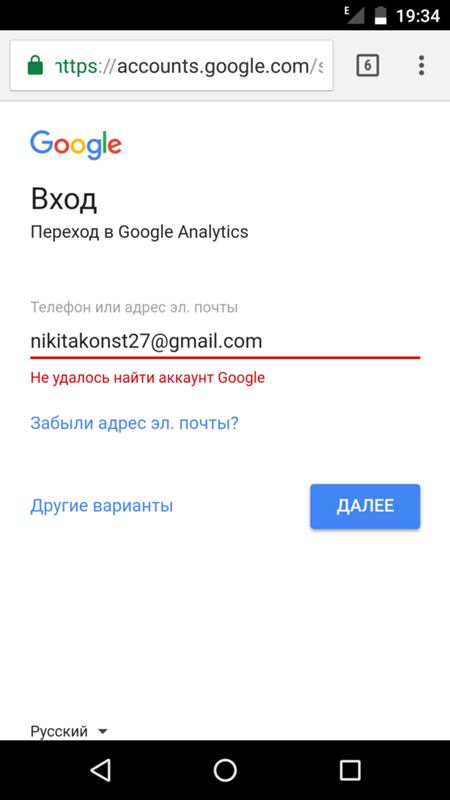
Официальный сайт:
неизвестно
Операционка:
виндовс 10 / 7
Интерфейс:
испанский
Лицензия:
бесплатно
Скачать
✅ Способы обхода аккаунта Google после сброса | RuCore.NET
Содержание статьи
Google с каждым новым выходом Android пытается поднять уровень безопасности данной мобильной операционной системы и внедряет все новые механизмы защиты. Так с версии Android 5.1 Lollipop был добавлен новый механизм от краж, суть которого заключается в следующем: владелец смартфона или планшета после покупки привязывает устройство к своему аккаунту Google. Если девайс вдруг будет украден и злоумышленник сотрет все данные, то нарвется на защиту Google Device Protection под названием Factory Reset Protection или FRP.
Но не все пошло так гладко как хотелось, если вы купили телефон с рук или забыли свой аккаунт и выполнили сброс, то естественно вы попадаетесь на защиту FRP. Необходимо выполнить сброс аккаунта гугл!
Способы обхода аккаунта Google после сброса
Есть рассматривать глобально, то существует два варианта сброса защиты:
- Официальный
- Неофициальный (обход Factory Reset Protection)
Давайте сначала рассмотрим официальный вариант сброса FRP или как не попасть в данную проблему при сбросе, а после рассмотрим все способы обхода Factory Reset Protection.
Официальный сброс/обход FRP
- Ввести логин и пароль от учетной записи Google которая была до сброса, если устройство куплено с рук, то попросить данную информацию
С компьютера перейти в настройки аккаунт Google и отвязать Android устройство - При наличии чеков и гарантийных талонов обратиться в сервисный центр
- При замене ключевых модулей или системной платы смартфона или планшета
Чтобы полностью отключить Factory Reset Protection/FRP
- Для того чтобы отключить защиту после сброса (Factory Reset Protection/FRP), вам будет необходимо перед непосредственным сбросом зайти в «Настройки» Android -> «Аккаунты/Учетные записи» и удалить учетную запись Google.

- Активировать «Режим Разработчика/(Отладка по USB)» и включить «Разблокировку OEM».
Если вы после сброса настроек Android пытаетесь ввести аккаунт Google, но пройти дальше не получается, то скорей всего вы не так давно сбрасывали пароль, если это так, то подождите 24-72 часа, после чего повторите попытки.
Обход Factory Reset Protection/FRP или как обойти Гугл Аккаунт? (Неофициально)
Ниже будет предложено множество методов как неофициально обойти защиту FRP, вам остается только испытать каждый, чтобы получить в итоге рабочий Android.
Вариант 1 обхода аккаунта Google после сброса
- Вставить Sim-карту в устройство на котором нужно удалить аккаунт Google
- Позвонить на данный Android девайс
- Принять вызов и нажмите кнопку добавить новый вызов
- В номеронабиратели написать любые цифры и «Добавить номер в существующий аккаунт»
- Ввести данные вашего аккаунта Google
- Сохранить контакт в вашем аккаунте
- Перезагрузить Android
Вариант 2 обхода аккаунта Google после сброса
- Вставить sim-карту в заблокированный Android
- Позвонить на данное устройство
- Принять вызов и создать/добавить новый звонок
- В номеронабиратели набираем следующий инженерный код *#*#4636#*#*
- После набора ваш Android должен автоматически перебросить в расширенное меню настроек
- Нажимаем кнопку назад и оказываемся в меню настроек
- Переходим в раздел «Восстановление и сброс» или «Архивация и Восстановление«
- Отключаем «Резервирование данных» и все что связанно восстановлением данных
- Выполняем сброс настроек
- При первоначальной настройке устройства вводим свой аккаунт
Вариант 3 обхода аккаунта Google после сброса
Если ваше устройство Android поддерживает Fastboot, то можно попробовать выполнить сброс FRP через него.
Для этого вам понадобиться:
- Компьютер
- Установленные драйвера Android
- Скачать Fastboot на устройство
- Перевести устройство в режим Bootloader
После чего можно ввести следующие команды:
fastboot oem clean_frp
или выполнить такую команду
fastboot erase persistent
fastboot erase frp
fastboot erase config
Источник: androidp1.ru
3 737 просмотров
Отказ от ответственности: Автор или издатель не публиковали эту статью для вредоносных целей. Вся размещенная информация была взята из открытых источников и представлена исключительно в ознакомительных целях а также не несет призыва к действию. Создано лишь в образовательных и развлекательных целях. Вся информация направлена на то, чтобы уберечь читателей от противозаконных действий. Все причиненные возможные убытки посетитель берет на себя. Автор проделывает все действия лишь на собственном оборудовании и в собственной сети.
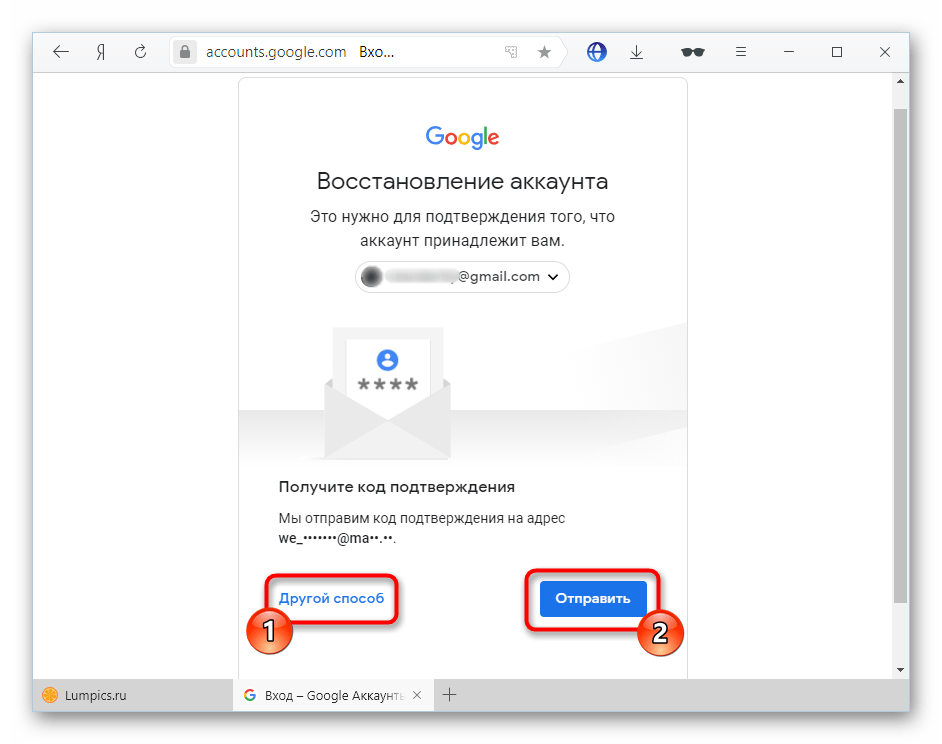 Не повторяйте ничего из прочитанного в реальной жизни. | Так же, если вы являетесь правообладателем размещенного на страницах портала материала, просьба написать нам через контактную форму жалобу на удаление определенной страницы, а также ознакомиться с инструкцией для правообладателей материалов. Спасибо за понимание.
Не повторяйте ничего из прочитанного в реальной жизни. | Так же, если вы являетесь правообладателем размещенного на страницах портала материала, просьба написать нам через контактную форму жалобу на удаление определенной страницы, а также ознакомиться с инструкцией для правообладателей материалов. Спасибо за понимание.Google аккаунт обход FRP после сброса на Андроид. Обходим проверку аккаунта Google (FRP) после сброса настроек смартфона (Hard Reset) Подтверждение аккаунта
Компания Google активно повышает безопасность ОС Android и внедряет такую «антиугонную» защиту как привязка устройства к аккаунту Google. В данной статье разбираемся как выполнить обход аккаунта Google после сброса.
Прежде чем вы начнете перечитывать статью! Прочитайте вначале комментарии, а после внимательно всю статью!
Небольшая предыстория
Google с каждым новым выходом Android пытается поднять уровень безопасности данной мобильной операционной системы и внедряет все новые механизмы защиты.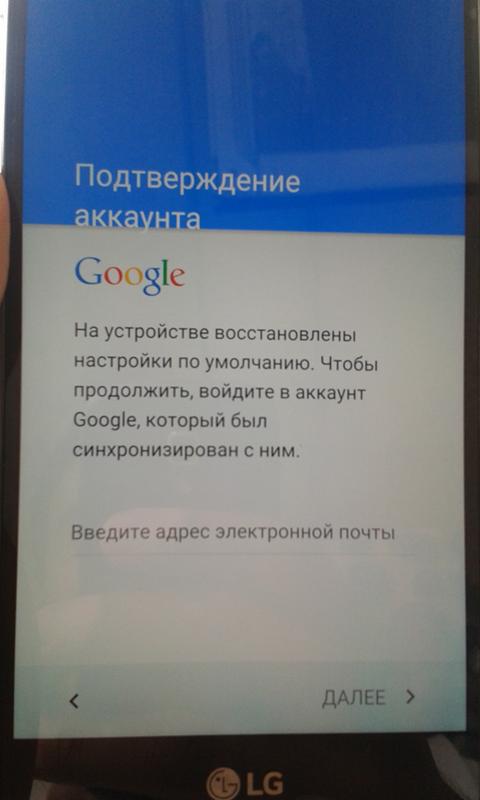
Так с версии Android 5.1 Lollipop был добавлен новый механизм от краж, суть которого заключается в следующем: владелец смартфона или планшета после покупки привязывает устройство к своему аккаунту Google. Если девайс вдруг будет украден и злоумышленник сотрет все данные, то нарвется на защиту Google Device Protection под названием Factory Reset Protection или FRP.
Но не все пошло так гладко как хотелось, если вы купили телефон с рук или забыли свой аккаунт и выполнили сброс, то естественно вы попадаетесь на защиту FRP. Необходимо выполнить сброс аккаунта гугл!
Способы обхода
аккаунта Google после сброса
Есть рассматривать глобально, то существует два варианта сброса защиты:
- Официальный
- Неофициальный (обход Factory Reset Protection)
Давайте сначала рассмотрим официальный вариант сброса FRP или как не попасть в данную проблему при сбросе, а после рассмотрим все способы обхода Factory Reset Protection.
Официальный сброс/обход FRP
- Ввести логин и пароль от учетной записи Google которая была до сброса, если устройство куплено с рук, то попросить данную информацию
- С компьютера перейти в настройки аккаунт Google и
- При наличии чеков и гарантийных талонов обратиться в сервисный центр
- При замене ключевых модулей или системной платы смартфона или планшета
Чтобы полностью отключить Factory Reset Protection/FRP
Если после сброса Andoid не принимает пароль
Если вы после сброса настроек Android пытаетесь ввести аккаунт Google, но пройти дальше не получается, то скорей всего вы не так давно сбрасывали пароль, если это так, то подождите 24-72 часа, после чего повторите попытки.
Обход Factory Reset Protection/FRP или как обойти Гугл Аккаунт?(Неофициально)
Ниже будет предложено множество методов как неофициально обойти защиту FRP, вам остается только испытать каждый, чтобы получить в итоге рабочий Android.
Вариант 1 обхода аккаунта Google после сброса
- Вставить Sim-карту в устройство на котором нужно удалить аккаунт Google
- Позвонить на данный Android девайс
- Принять вызов и нажмите кнопку добавить новый вызов
- В номеронабиратели написать любые цифры и «Добавить номер в существующий аккаунт»
- Ввести данные вашего аккаунта Google
- Сохранить контакт в вашем аккаунте
- Перезагрузить Android
Вариант 2 обхода аккаунта Google после сброса
- Вставить sim-карту в заблокированный Android
- Позвонить на данное устройство
- Принять вызов и создать/добавить новый звонок
- В номеронабиратели набираем следующий инженерный код *#*#4636#*#*
- После набора ваш Android должен автоматически перебросить в расширенное меню настроек
- Нажимаем кнопку назад и оказываемся в меню настроек
- Переходим в раздел «Восстановление и сброс » или «Архивация и Восстановление «
- Отключаем «Резервирование данных» и все что связанно восстановлением данных
- Выполняем сброс настроек
- При первоначальной настройке устройства вводим свой аккаунт
Вариант 3 обхода аккаунта Google после сброса
Если ваше устройство Android поддерживает Fastboot, то можно попробовать выполнить сброс FRP через него.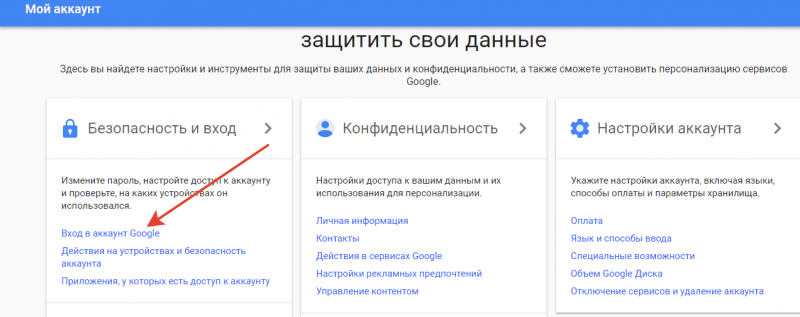
Для этого вам понадобиться:
- Компьютер
- Установленные
- на устройство
- Перевести устройство в
После чего можно ввести следующие команды:
fastboot oem clean_frp
или выполнить такую команду
fastboot erase persistent
fastboot erase frp
fastboot erase config
Вариант 4 обхода аккаунта Google после сброса
После сброса вам необходимо попытаться войти меню настроек после чего вам понадобиться:
- Компьютер
- Установленные
- на устройство
- Подключить Android к компьютеру и запустить ADB RUN
После чего ввести следующие команды:
adb shell content insert —uri content://settings/secure —bind name:s:user_setup_complete —bind value:s:1
adb shell am start -n com.google.android.gsf.login/
adb shell am start -n com.google.android.gsf.login.LoginActivity
Для данного способа вам понадобиться официальная прошивка для установки с помощью компьютера.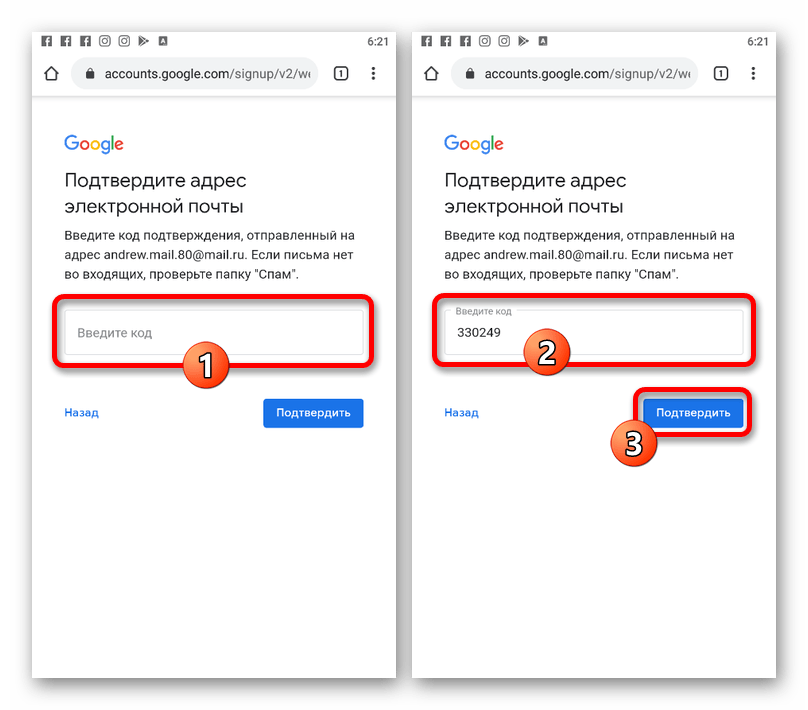 В данной прошивки должен находиться scatter.txt файл.
В данной прошивки должен находиться scatter.txt файл.
Вариант 7 обхода аккаунта Google после сброса
- Устанавливаем Sim-карту, включаем Android и добираемся до ввода Google аккаунта
- С другого телефона звоним на установленную Sim в заблокированном Android, принимаем звонок, удерживаем центральную клавишу до появления Google Now, завершаем вызов с другого уcтройтсва
- Нажимаем на кнопку Назад , в строке поиска вводим слово «настройки» и переходим к ним
- Далее перемещаемся в раздел «восстановление и сброс» и отключаем все галочки и выполняем сброс настроек Android
Вариант 8 обхода аккаунта Google после сброса
Вариант 9 обхода аккаунта Google после сброса
Для данного способа вам необходимо иметь:
- Возможность установить SD карту
- Скачать и сбросить файл на карту памяти
После чего перевести Android в режим Recovery и прошить файл FRP-False.zip.
Вариант 10 обхода аккаунта Google после сброса
- Подключаемся к Wi-FI
- Когда начнется проверка сети возвращаемся назад
- Выбираем другую Wi-FI сеть, без разницы какую
- В поле для ввода пароля набираем абсолютно любые символы, после чего их выделяем, и нажимаем на три точки (доп.
 меню) и «Показывать подсказки»
меню) и «Показывать подсказки» - В Google пишем «НАСТРОЙКИ» и открываем настройки телефона
- Далее выбираем «Восстановление и сброс» -> «Сброс лицензий DRM»
- Возвращаемся к подключению Wi-Fi, конектимся и вводим новый аккаунт
Вариант 11 сброс FRP. Для Xiaomi
- Выбираем язык
- Выберите регион (страна проживания)
- Подключитесь по Wi-Fi к интернет
- Вернитесь в самое начало с помощью клавиши назад
- Держите на странице приветствия 2мя пальцами, по ка не вкл. TalkBack
- Нарисуйте на экране букву L
- Выберите настройки TalkBack
- Зажмите одновременно клавиши громкости и отключаем TalkBack
- Листайте в самый низ и выберите «Справка Отзыв»
- Запустите видео ролик и перейдите на YouTube (при переходе нажать три точки)
- Находим видео, где есть ссылка в описание (практически все ролики Android +1)
- Жмем на ссылку и далее три точки, запускаем Chrome
- Входим в Chrome, вход в аккаунт пропустить
- Набираем в поиске «quickshortcutmaker «
- Скачайте найденное приложение
- Начните устанавливать приложение > Разрешите устанавливать приложения
- Снова загрузите приложение и установите его
- Запустите приложение
- Включите голосовой поиск и найдите «Настройки»
- Выберите просмотреть
- Перейдите в настройках в меню «О телефоне»
- Нажмите быстро семь раз на пункт «Версия Miui» 7 раз
- Вернитесь назад
- Перейдите в «Расширенные настройки» > «Для Разработчика»
- Выберите пункт «заводская разблокировка»
- Вернитесь назад
- меню «Восстановление и сброс» и выполните сброс
У вас остались еще дополнительные вопросы? Пишите их в комментариях, о том что у вас получилось или наоборот!
Реализовано множество полезных электронных сервисов. Здесь вы можете подать заявление на получение загранпаспорта и водительского удостоверения, постановку автомобиля на учет, записать ребенка в детский сад, проверить долги по налогам, оплатить штрафы – все это не выходя из дома.
Здесь вы можете подать заявление на получение загранпаспорта и водительского удостоверения, постановку автомобиля на учет, записать ребенка в детский сад, проверить долги по налогам, оплатить штрафы – все это не выходя из дома.
Заявления, поданные через портал, рассматриваются органами в приоритетном порядке. Если для полной реализации услуги требуется личный визит, время для него выбирается в системе. В большинстве учреждений посетители с электронными заявками не сидят в общей очереди. Разберемся, как зарегистрировать и подтвердить учетную запись на Госуслугах.
На портале есть три типа аккаунтов:
- Упрощенный – получение ограниченного числа справок, оплата штрафов ГИБДД. Для создания нужен только номер телефона.
- Стандартный – позволяет получать выписки из пенсионного счета и проверять налоговую задолженность. Требует указания номера СНИЛС и паспорта.
- Подтвержденный – доступны все электронные сервисы. Личность удостоверяют письмом по обычной почте или в центрах регистрации.

Регистрация
Откройте сайт портала, в правой части нажмите «Зарегистрироваться». Появится простая форма, которая позволяет создать упрощенный профиль. Введите свое имя и фамилию – обязательно настоящие, без ошибок, ведь с этими данными вы будете потом обращаться с запросами в государственные учреждения. Укажите номер мобильного телефона или адрес электронной почты – на них придет код для активации записи.
Если вы выбрали активацию по почте, то перейдите по ссылке из письма как можно скорее – она действительна только 3 суток. После ввода кода вам предложат создать пароль для учетной записи.
К паролю для портала предъявляются повышенные требования – он должен состоять минимум из 8 символов, содержать буквы и цифры. Не создавайте легкие для запоминания последовательности, ведь аккаунт будет хранить важные персональные данные – номера документов. Не используйте пароли от электронной почты или профиля социальной сети – они нередко взламываются. Если злоумышленнику станет известен код доступа к одному аккаунту, он легко может попробовать войти в другие популярные сервисы. Придумайте сложную комбинацию, чтобы не забыть ее в дальнейшем – запишите на бумаге, в обычный блокнот.
Придумайте сложную комбинацию, чтобы не забыть ее в дальнейшем – запишите на бумаге, в обычный блокнот.
Теперь вам доступен ограниченный список функций. Чтобы создать стандартный тип профиля и подтвердить учетную запись на портале Госуслуги, перейдите к следующему шагу – вводу данных паспорта и СНИЛС. Вам станет доступно значительно больше электронных сервисов.
Впишите все параметры документов – чем больше информации о себе вы укажите, тем больше возможностей системы станет вам доступно. Если вы допустили ошибку при вводе, то позднее сможете исправить данные в личном кабинете. Там же можно добавить сведения о других документах – номер ИНН, водительское удостоверение. Даты не вносите вручную, указывайте их с помощью специального календаря. Это позволит уменьшить ошибки при вводе.
Информация заполняется один раз, при создании любого заявления личные данные автоматически переносятся в него. Это значительно экономит время, кроме того вы в любой момент можете зайти на сайт и скопировать сведения о любом своем документе, который потребовался работодателю или кому-то еще.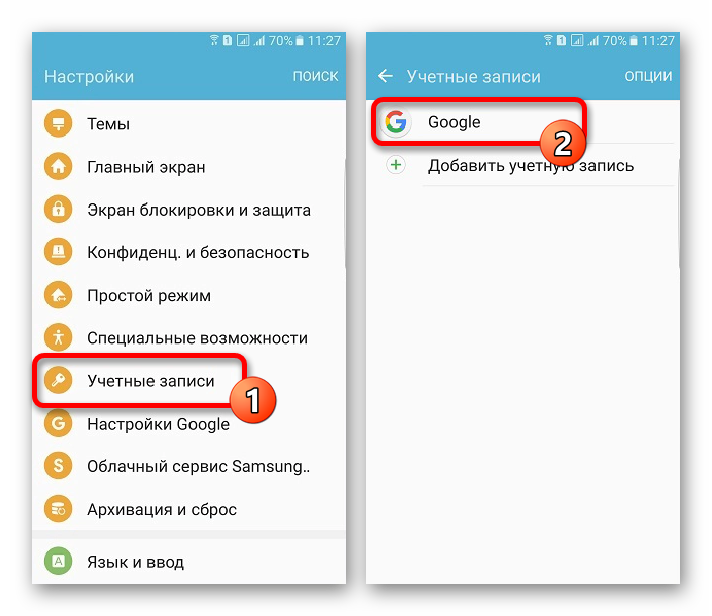
Указанные параметры СНИЛС и паспорта проходят проверку в Пенсионном фонде РФ и Федеральной миграционной службе РФ. Это займет от нескольких минут до 5 суток, результат будет отправлен на указанный на первом этапе номер телефона или адрес почты. После этого можно перейти к созданию третьего типа профиля – подтвержденного, для которого доступны все функции электронного правительства.
Подтверждение
Подтвердить учетную запись на Госуслугах можно:
- с помощью заказного письма с кодом, отправленного через Почту России;
- электронной цифровой подписью;
- лично, в специальных центрах.
Зайдите в личный кабинет – нажмите на стрелочку в правом верхнем углу рядом с фамилией, перейдите в соответствующий пункт меню. В разделе «Персональная информация» кликните кнопку «Подтвердить», выберите наиболее удобный вариант.
Письмом по почте
Самым простым и доступным способом подтвердить учетную запись на портале Госуслуги является получения кода заказным письмом. Но не самым быстрым – доставка сообщения займет до 2-х недель. Получать письмо надо лично на почте, предъявив паспорт или другое удостоверение личности – заказную корреспонденцию не разносят в почтовые ящики. Имеет этот способ и еще одно ограничение – он не дает доступ к кабинету налогоплательщика, реализованного на сайте nalog.ru .
Но не самым быстрым – доставка сообщения займет до 2-х недель. Получать письмо надо лично на почте, предъявив паспорт или другое удостоверение личности – заказную корреспонденцию не разносят в почтовые ящики. Имеет этот способ и еще одно ограничение – он не дает доступ к кабинету налогоплательщика, реализованного на сайте nalog.ru .
Если вы все же предпочтете этот тип подтверждения – впишите свой полный адрес с индексом и ждите письма. Правильный индекс ускоряет доставку корреспонденции, поэтому обязательно укажите его. Если вы забыли код своего почтового отделения, уточните его по ссылке «Не помните индекс?».
Плата за отправку заказного письма не берется. Портал предоставляет номер отправления, по которому его путь можно отслеживать на сайте Почты России. Если письмо не дойдет, запросить повторное сообщение разрешается только через 30 дней после отправки первого.
В письме вы получите код, который надо ввести в личном кабинете Госуслуг. После этого вам станут доступны все сервисы полного аккаунта.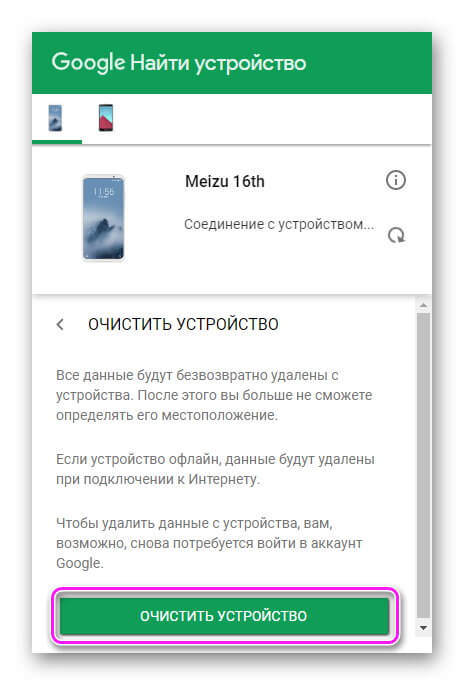
Электронной подписью
Обладатели электронной цифровой подписи (ЭЦП) или универсальной электронной карты могут подтвердить учетную запись на Госуслугах прямо из дома. При этом ЭЦП должна иметь статус усиленной квалифицированной. Такая подпись формируется специальными криптографическими программами и представляет из себя физический носитель – флеш-накопитель (токен) или электронную карту, на которые записана зашифрованная информация. Выдается аккредитованными организациями (удостоверяющими центрами) за соответствующую плату.
Выберите на Госуслугах подтверждение с помощью ЭЦП, укажите нужный сертификат ключа проверки и введите PIN-код для считывания подписи. При успешной проверке вам станет доступен полноценный профиль.
Лично
Последний способ активации полного аккаунта – визит в один из специальных офисов. К ним относятся многофункциональные центры, некоторые отделения Почты России, отделения МВД. Полный перечень вы найдете на сайте при выборе этого метода подтверждения. Зайдите в раздел «Помощь» или кликните на ссылку «Найти центр обслуживания».
Разберемся, как подтвердить учетную запись на Госуслугах лично. Для начала найдите на карте наиболее удобный офис – ближайший к дому или месту работы. Вы увидите режим работы каждого центра обслуживания, с указанием перерыва на обед.
После выбора офиса система сообщит, когда можно будет туда явиться. Обычно информация о вашем профиле становится доступна уже на следующий рабочий день. При визите не забудьте взять с собой паспорт или иное удостоверение личности, которые вы указали при регистрации на портале.
В центре специалист проверит данные документа и даст заполнить небольшой бланк, после чего активирует ваш полноценный аккаунт. Вы сразу же сможете воспользоваться любым сервисом Госуслуг.
Теперь вы знаете, как подтвердить учетную запись на Госуслугах лично. При отсутствии ЭЦП, этот способ самый быстрый и распространенный. Кроме того, он дает возможность заходить в личный кабинет на сайте ФНС без дополнительных регистраций. В нем доступна информация по начисленным налогам, задолженности и переплате, можно формировать и отправлять налоговую декларацию, отслеживать ее рассмотрение.
Перейдите на сайт nalog.ru , выберите вход в кабинет. Далее выберите доступ с помощью учетной записи Госуслуг.
Рядовой пользователь телефона с Андроид версий 5.1 и выше чаще всего не знает, что делать, если он забыл данные от своего аккаунта, а после полного сброса настроек смартфон с новой защитной функцией Device Protection начинает требовать подтвердить учетную запись в Гугле и не позволяет войти в систему. Опишем несколько способов решения этой актуальной для современных гугл-девайсов проблемы.
Нет пароля к учетной записи в устройстве с Андроид
Если владелец устройства забыл пароль от Гугл, привязанный к гаджету, восстановление можно делать тем же способом, что и для обычной электронной почты Gmail. Для этого проще всего обратиться к сервису Google Account Recovery, который в пошаговом режиме поможет восстановить информацию:
Пользователь, конечно, не забыл, что девайс неработоспособен. Поэтому можно использовать два варианта:
- извлечь сим-карту и установить ее на другое устройство для получения от Гугл кода подтверждения;
- отказаться от этого, указав, что устройством воспользоваться вы не можете.
В последнем случае, если вами при регистрации был указан резервный почтовый ящик, на него будет направлено письмо со ссылкой на страницу сброса пароля. Там вы сможете задать новую учетную запись и войти в аккаунт на андроид-телефоне.
Если вы не указывали никаких данных для восстановления
Иногда при регистрации пользователи не указывают ни резервного почтового адреса, ни телефона. Тогда сброс пароля, который владелец устройства забыл, делать будет уже сложнее — придется ответить на массу наводящих вопросов :
- сначала вам нужно будет указать почту для связи;
- последний пароль от гугл-аккаунта, который вам хотя бы примерно удастся вспомнить;
- примерные даты создания и последнего его посещения;
- часто вами используемые адреса почтовых ящиков;
- другие приложения от Google, которыми вы пользуетесь — календарем, почтой и т. д., а также даты начала их использования.
Далее останется отправить ваши ответы в службу, осуществляющую восстановление доступа Гугл, после чего вы либо увидите запись об успешном подтверждении принадлежности аккаунта именно вам и предложение сменить пароль для Андроид, либо вам на указанную почту для связи будут высланы дополнительные инструкции для предоставления доступа.
Вы не помните логин
Если именно вы заполняли свой профиль при покупке нового телефона, то наверняка для собственного почтового ящика вы используете то же имя. Вспомнить его можно также в Google Account Recovery. Для этого:
После заполнения капчи можно отправлять сообщение. Если данные введены правильно, восстановление должно завершиться без проблем.
Порядок обхода проверки аккаунта
Но обычно владелец девайса, если настройку аппарата ему проводили в магазине, не помнит не только электронную почту Gmail, но и не имеет никакой информации, чтобы восстановить эти данные, в результате чего устройства с Android 5.1 и выше остаются заблокированными.К счастью, еще не все «дыры» создатели ОС успели исправить.
Эти аппараты после выполнения сброса настроек и даже после перепрошивки неработоспособны, пока владелец не подтвердит учетную запись.
Что делать в случае невозможности выполнения процедуры проверки данных, опишем далее. В общем случае «вылечить» гаджет можно с помощью меню настроек, правда, попасть туда иногда получается не сразу. Опишем пару способов обхода блокировки.
Способ первый
После выполнения Hard Reset и появления окна проверки аккаунта выполните следующее:
После перехода в меню изменения параметров нужно будет делать сброс настроек стандартным методом:
- перейдите в раздел восстановления и сброса параметров;
- в папке «Сброс настроек» активируете соответствующую команду для вашего устройства.
Текущий аккаунт Google будет удален, после чего начинайте делать новые настройки для вашего гаджета.
Второй способ
Если появилось окно подтверждения данных:
Операционная система Андроид – это умная система, которая имеет множество полезных функций, но иногда они приносят не только пользу, но и ставит владельцев телефонов в неудобное положение.
Например, это касается необходимости подтвердить свой аккаунт. Это может произойти из-за того, что в ОС есть возможность защиты от краж в виде .
Получается, что даже если ваш телефон нигде не терялся, и тем более не был украден, вы все равно случайно можете сделать так, что он заблокируется и без логина и пароля от аккаунта Гугл нельзя будет его разблокировать. Называется эта блокировка Google Factory Reset Protection или FRP lock.
Почему так получается?
После того, как владелец телефона сделал хард ресет или , «умный» смартфон требует подтверждение аккаунта google на андроид после сброса. Происходит это, как только он подключается к интернету.
В случае если владелец помнит свой логин и пароль от аккаунта, то никаких проблем не может возникнуть. А если вы не помните ни того, ни другого, то это уже проблема.
Варианты решения
Первый вариант – это восстановить логин и пароль. Для этого нажимаем на «Забыли имя пользователя», потом там будет строка для номера телефона, и там же укажите имя и фамилию.
Все очень просто и легко, но только если вы указывали настоящую фамилию, а не псеводним. Или же могла быть ситуация, что вас зарегистрировал сосед, который вообще не помнит, что он там писал. В таком случае тоже есть пару вариантов решения проблемы:
- Нажмите выбор языка на клавиатуре, зайдите в ее настройки, а оттуда перейдите в системные настройки и удалите аккаунт гугл.
- Подключите внешнюю флешку с программой StartSettings.apk, после чего запускаем ее и устанавливаем настройки.
- Там, где телефон просит ввести имя удерживаем @, это вызовет настройки, затем нажимаем на клавиатуру, потом назад, далее на крайнюю левую кнопку на панели, после чего выскочит окно поиска. Там мы опять выбираем настройки, заходим в категорию «Восстановление и сброс», затем «Сброс настроек» и «Сбросить настройки устройства».
- Еще можно одновременно запустить проверку аккаунта, и в это же время отключить свой роутер, но не факт, что этот способ вам поможет.
Удаление аккаунта на смартфоне
Если у вас все-таки не получилось восстановить доступ к аккаунту, то нет другого выхода, как удалить его. Для этого необходимо войти в настройки смартфона, затем в аккаунты, выбрать Google, удержите палец на аккаунте и вам высветятся настройки. После этого нажимаем на удаление аккаунта.
Как сбросить подтверждение аккаунта на андроиде. Google аккаунт обход FRP после сброса на Андроид. Как избежать возникновения проблем
С появлением системы Android 5.1 Lollipop у пользователей появились не только новые полезные функции, но и откровенно тупящие «фичи». К примеру, Google FRP Lock, он же «защита от сброса настроек», суть которой заключается в защите телефона от злоумышленников, которые решили обойти блокировку смартфона путём сброса настроек.
После сброса настроек пользователь обязан войти в Google аккаунт, к которому был привязан этот телефон, но очень часто бывает, что телефон просто не принимает правильный аккаунт и пароль. Как же бороться с этой проблемой?
Легкие способы обхода аккаунта Google FRP после сброса
Уже существует очень много методов обхода FRP Lock, для многих смартфонов свои инструкции.
В политике безопасности Google указано, что FRP Lock действует только 72 часа, так что если вы не спешите, то можете просто подождать три дня, потом смартфон включится.
Обход FRP с помощью карты памяти
Начнём с самого простого и безобидного варианта, для которого вам понадобится только карта памяти или OTG кабель с флешкой. Этот сброс FRP проходит благодаря всплывающему сообщению о подключенной карте памяти, из которого можно попасть в настройки системы, действуйте по порядку :
- Вставьте карту памяти в работающий телефон
- В уведомлении нажмите ОК , вы попадете в настройки хранилища
- Нажмите на «Данные приложений »
- Перейдите во вкладку «Все » и найдите «Настройки », нажмите «Запуск »
- Открылись настройки, выберите «Восстановление и сброс »
- Теперь нажмите на «Сброс DRM » и подтвердите удаление ключей
- Вернитесь в «Восстановление и сброс » и выполните сброс настроек
- Дождитесь включения телефона, теперь вы свободны от FRP Lock.
Простой сброс FRP Lock с помощью Sim-карты
Данный способ предполагает, что у вас есть возможность позвонить на заблокированный смартфон, если такой возможности нет переходите дальше. Обход FRP с Sim-картой :
- Вставьте Сим карту в телефон и включите его, дождитесь подключения связи
- Позвоните на заблокированный телефон, во время звонка нажмите на иконку добавления вызова, а звонок сбросьте
- Вы оказались на экране набора номера, теперь вам нужно ввести комбинацию *#*#4636#*#* , откроется окно расширенных настроек
- В левом верхнем углу должна быть стрелочка назад, нажмите на неё, и вы попадете в стандартные настройки
- Откройте «Восстановление и сброс », отключите привязку резервной копии к Google аккаунту (Либо «Очистить учетные данные » в «Безопасность ) и сделайте сброс настроек.
- Дождитесь полного включения устройства и войдите в свой Google аккаунт.
Обход FRP Lock с помощью Wi-Fi
Во время первоначальной настройки перейдите на страницу подключения к Wi-Fi, далее сброс FRP Lock по инструкции :
1 . Выберите любую сеть, откройте клавиатуру нажав на поле ввода пароля
2 . В клавиатуре нужно вызвать настройки, как это сделать зависит от клавиатуры, если несколько вариантов:
- Зажать пробел
- Нажать «Смена языка »
- Зажать иконку «Swype »
- Зажать значек цифровой клавиатуры (123 )
- Зажать запятую
- Включить голосовой ввод, ничего не говорить, дождаться сообщения об ошибке и рядом появится неприметная иконка настроек, выберите Google Now, нажмите отказаться и вы в строке поиска, вам нужно просто написать «Настройки », и вы уже у цели, продолжайте с пункта №6
3 . Попав в настройки клавиатуры нужно перейти в другое окно, например вызвать окно справки (спрятано в правом верхнем углу под вертикальным троеточием)
4 . Сразу после перехода в новое окно жмите на клавишу « Недавние приложения », там должна появится строка поисковика (если не появилась пробуйте дальше переходить по окнам, пока не появится)
5 . Клацайте на « Поиск » и вводите « Настройки », выберите приложение « Настройки »
6 . Откройте «Восстановление и сброс »
7 . Отметьте галочкой «Удалить аккаунт » и жмите на «Сброс »
8 . После перезагрузки ваш телефон/планшет будет свободен от Google FRP Lock!
Способы обхода аккаунта Google FRP после сброса для продвинутых пользователей
Эти способы обхода аккаунта Google FRP после сброса не рекомендованы пользователям, которые ни разу не пользовались или . Эти способы подходят только для смартфонов на чипе MTK!
Обход FRP Lock с помощью SP Flash Tool
- Установите драйвера, SP Flash Tool и скачайте scatter-файл от вашей прошивки (можно скачать полную прошивку , разархивировать и взять оттуда scatter)
Важно! Нужен scatter-файл из текущей прошивки! Если у вас установлена ОС Android 5.1, то scatter от Android 6.0 может не подойти!
- Теперь переносим значение «linear_start_addr » из scatter.txt в «Begin Adress » в SP Flash Tool, также «partition_size: » в «Format Length », именно здесь находится Google FRP Lock
- Нажмите Start и подключите выключенный телефон к ПК, дождитесь окончания очистки
- Включайте устройство, больше никаких FRP Lock нет!
Ответы на частые вопросы
Обход Google аккаунта после сброса на Asus ZenFone Go ZB452KG
- Скачайте на карту MicroSD приложение Nova Launcher и Assistive Touch
- Включите смартфон, подключитесь к Wi-Fi, дойдите до проверки Google аккаунту и нажмите на поле ввода, выскочила клавиатура, нажмите на вертикальное троеточие в клавиатуре (правый верхний угол) и нажмите «Поделится »
- Выберите Gmail, нажмите добавить адрес и выберите «Персональный » (Не Google!), войдите в свою почту (любую, кроме гугл, можете создать новую почту и после этого удалить)
- После входа нажмите «Перейти в Gmail », нажмите на стрелочку «Назад » в левом верхнем углу, и перейдите в настройки приложения
- В настройках нажмите на вертикальное троеточие в углу и выберите «Управление аккаунтами »
- Открылись настройки! Теперь откройте настройки экрана и выберите «Обои », установите любые обои и откроется рабочий экран
- Нажмите «Меню », откройте файловый менеджер и установите Assistive Touch и Nova Launcher, по запросу
- Подключитесь к Wi-Fi
- Вернитесь на экран «Добро пожаловать » и нажмите на ссылку «Важная информация »
- Выберите «Лицензионное соглашение и товарные знаки »
- В самом низу будет ссылка на сайт Sony, нажмите на неё и откроется браузер!
- Долгим нажатием выделите любой текст и нажмите «Поделится », выберите приложение Email
- Войдите в свою почту и на неё отправьте ранее скачанное приложение
- Установите это приложение, во время установки нажмите «Настроить » и поставьте галочку «Неизвестные источники »
- После установки сразу откройте приложение! Вы попали в настройки, сделайте сброс к заводским настройкам
- Смартфон перезагрузился и больше не просит ввести аккаунт!
Когда мы забываем пароль или графический ключ, мы с Вами совершаем «сброс устройства», после чего нам потребуется способ обхода аккаунта Google. Многие решения для различных устройств подразумевают, что возможности существуют. Одни устройства воспринимают готовые решения, другие методы оказываются бесполезными и пользователи девайсов ищут универсальное решение которое должно подойти всем.
При сбросе настроек наш девайс все же еще «помнит» своего владельца. Данная возможность была установлена во все устрйоства конечно для предотвращения кражи девайса. Мы с Вами знаем, что устройство наше, но Google упорно не хочет пускать нас в наш же телефон или планшет. Попытки «договорится» с системой ни к чему не приводят.
С технической стороны, на серверах аккаунтов Google есть специальный механизм предотвращения возможности обращения. Синхронизация клиент-сервер хоть и не установлена в момент попыток входа, но все-равно последние действия и «следы» прошлого владельца блокируют все возможные попытки.
Если установить связь с серверами, то Google требует подтверждения входа, которое не всегда дает возможность войти в аккаунт который и так является Вашим.
Процедура обхода аккаунта Google после сброса
Основной метод решения данной проблемы, является неукоснительное следование всем пунктам решения. Давайте попробуем выйти победителем из данной ситуации.
- Убедитесь, что Вы правильно сбросили настройки Вашего девайса.
- Полностью сбросьте кеш устройства. Это очень важно, чтоб временные файлы не «напоминали» устройство, когда и сколько попыток входа было выполнено.
- Запускаем телефон с подключением Wi-Fi адаптера.
- Ваша SIM-карта должна начать запрашивать у Вас ПИН-код.
- Как только на экране увидите запрос кода, сразу же вытаскивайте Вашу карту. Прям на работающем устройстве, что важно.
- После данных процедур, у Вас должен появится значок фотоаппарата.
- Кликаем на фотоаппарат и сразу же заходим в настойки камеры.
- Выбираем самый первый пункт (или там где есть ссылка на сайт). Нам с Вами важно попасть в окно которое дает нам выбрать браузер для отображения страницы.
- Выбираем «Браузер Интернет».
- В адрессной строке Вашего браузера вводим https://goo.gl/93nCX5. Не бойтесь этой ссылке. Там находится.apk приложение которое поможем нам сбросить аккаунт. (Если не доверяете, попробуйте перейти по ссылке на компьютере и проверить антивирусом).
- После открытия страницы, загружаем файл com.sika524.android.quickshortcut.apk
- Как только файл скачался, в строке браузера вводим \\sdcard и жмём кнопочку «Поиск».
- Вам должна открыться Ваша карта памяти.
- Ищем и открываем папку Download или «Загрузки».
- Находим наш файл который мы только что скачали и устанавливаем com.sika524.android.quickshortcut.apk.
- Обязательно подтвердите пункт «Неизвестные источники».
- После установки приложения, открываем его.
- Вы сразу видите окно со всеми программами системы.
- В окне поиска вводим «Google Account Manager».
- Жмём на найденое приложение и кликаем кнопочку «Try».
- Вы попадете на страницу сброса пароля. Выбираем кнопку «Войти в существующий аккаунт».
- Правильно вводим все данные и входим в аккаунт.
- Перезагрузите телефон и радуйтесь полученному результату.
Данная методика проверенна практически на всех марках устройств включая Samsung, Lenovo и другие. Важно правильно следовать всем инструкциям которые Вы нашли на данной странице. Конечно по некоторым пунктам могут возникнуть сложности, но не опускайте руки. Решение всегда можно найти направляя себя интуитивно.
Мы очень надеемся, что данный способ помог Вам сбросить аккаунт Google после сброса настроек. Если у Вас возникнут сложности по какому-либо пункту, обязательно оставляйте комментарии под этой статьей.
Учетная запись Google используется для доступа к сервисам: почта Gmail, магазин приложений Google Play и т.д. А если одним аккаунтом связаны несколько устройств, действия на одном аппарате, сохраняются в другом. Поэтому при одалживании устройства в пользование или продаже, следует сбросить аккаунт гугл в целях безопасности.
Когда требуется сбрасывать аккаунт гугл
Причины для удаления учетной записи следующие:
- Продажа устройства.
- Передача мобильного аппарата во временное или постоянное использование другому владельцу.
- Потеря или кража девайса.
- В случае сбоя сервисов Google.
- Удаление дополнительного аккаунта или стороннего, при установке приложений, купленных другим пользователем.
Способы сброса учетной записи
Выделяют два метода удаления аккаунта гугл:
- Локальный.
- Удаленный.
Локальный способ, применим, когда устройство находится на руках. Для этого требуется перейти в настройки и выбрать соответствующий пункт.
Удаленный способ, используется, если устройство украдено или утеряно. Так же если устройство отдано, а аккаунт не был удален. Сброс аккаунта выполняется через соответствующий сервис. При первом подключении мобильного устройства к сети, учетная запись сбросится.
Инструкция по локальному сбросу учетной записи Google
- Откройте системные настройки.
- Выберите раздел «Восстановление и сброс», где отключите резервирование данных, автоматическое восстановление данных.
- Вернитесь обратно в общий раздел настроек, где откройте пункт – «Аккаунты».
- Выберите из предложенного списка, если имеются учетные записи в других сервисах, строку «Google».
- Если аккаунт один, в следующем окне появится предложение для синхронизации данных. Если учетных записей несколько, выберите ту, что желаете удалить.
- Нажмите на троеточие в верхнем правом углу, для вызова контекстного меню, где выберите пункт «Удалить».
- Подтвердите действие. При необходимости введите пароль.
- Перезагрузите устройство для проверки нормального запуска и отсутствия подтверждения удаленного ранее аккаунта.
Инструкция по удаленному сбросу учетной записи Google
- Перейдите на страницу поиска вашего устройства .
- Выберите устройство из списка, где хотите удалить учетную запись.
- В целях безопасности, система может запросить пароль аккаунта. Введите пароль и нажмите далее.
- Из списка предложенных вариантов, нажмите на пункт «Выйдите из аккаунта на телефоне».
- Далее нажмите на кнопку «Выйти из аккаунта». Подтвердите действие.
Вывод
Если смартфон сбоит или требуется покинуть учетную запись в Гугл, то воспользуйтесь инструкцией локального сброса аккаунта Google, как описано в статье. В случае, когда аппарат утерян, украден или отдан, а вернуть устройство не представляется возможным, тогда используйте удаленный вариант сброса учетной записи в Google аккаунте, как показано выше.
Наличие дополнительного аккаунта в одном устройстве, не редкость среди пользователей, поскольку вторая учетная запись предлагает дополнительные 15 ГБ облачного пространства в Google Drive, повторно подключить временную лицензию для использованного ранее приложения, либо для совместного использования с несколькими пользователями.
Существует несколько способов, как правильно удалить аккаунт Гугл на Андроиде. Методы удаления зависят от версии прошивки и наличия прав суперпользователя.
Рассмотрим детальнее самые простые и быстрые способы сброса учетной записи на .
Аккаунт Google – это универсальная учетная запись, которая используется для связывания всех ваших устройств с , видеохостингами, поисковыми системами, онлайн-документами и другими полезными службами.
Регистрация и привязка учетной записи – это обязательное действие для первой настройки девайса.
В дальнейшем, пользователи могут «отвязывать» или полностью удалять существующие аккаунты.
Cодержание:
Способ 1 – Использование настроек ОСПервый способ удаления является самым простым и безопасным. Его рекомендует использовать служба поддержки Google. Используйте этот вариант, если:
- Вы удаляете профиль, чтобы устранить возникшие неполадки и затем повторно авторизоваться в системе с этим же аккаунтом;
- Вы передаете свой смартфон или планшет в пользование близкого человека, не боясь, что он может иметь доступ к вашим контактам и файлам ;
- Вы хотите выйти из существующей учётной записи и повторно войти с новым аккаунтом .
После удаления учетной записи данным способом все файлы, номера телефонов, настройки останутся без изменений:
- Откройте меню приложений и кликните на «Настройки» ;
- В открывшемся окне найдите поле «Учетные записи…» и кликните на него. Выберите используемый профиль, который нужно удалить;
- В новом окне нажмите на клавишу дополнительных параметров – она расположена в правом верхнем углу. В выпадающем списке кликните на «Удалить запись» .
Ошибка удаления
Иногда в процессе выполнения стандартного удаления может возникать ошибка или зависание устройства. В результате, старый профиль остается на месте и ничего не происходит.
Решить проблему можно, добавив в приложение еще один аккаунт. Если в системе зарегистрировано несколько аккаунтов, один из них удалится без проблем.
Следуйте инструкции:
1 Откройте приложение электронной почты Gmail. Оно предустановлено на всех Андроид-устройствах;
2 В главном окне программы кликните на клавишу вызова меню и в списке опций выберите «Добавить еще один аккаунт» ;
3 В списке предложенных сервисов выберите Гугл и нажмите на «Продолжить» ;
4 В новом окне предлагается выбрать один из двух вариантов добавления профиля – создание новой четной записи или вход в уже существующий аккаунт, который еще не привязан к . Выберите подходящий для себя вариант;
5 После авторизации еще раз откройте программу Gmail. В окне её настроек появится только что добавленный адрес. Одна почта загружена в качестве основной, остальные – это дополнительные службы. Чтобы сделать новый аккаунт основным, просто кликните на значок с фотографией пользователя.
Теперь, когда вы выбрали другой аккаунт в качестве основного почтового хранилища , снова зайдите в и повторите первый способ удаления учетной записи. Она должна удалиться без каких-либо проблем, так как на смартфоне уже есть другой профиль пользователя.
Способ 2 – Принудительное удалениеЭтот тип сброса аккаунта подразумевает «грубое» удаление всех привязанных учетных записей, данных и файлов пользователя.
Создание резервной копии
Итоговый файл будет сохранен в корневую папку приложения, открыть которую вы можете с помощью .
Переместите резервную копию на другое устройство и только после этого начинайте удаление аккаунта Гугл.
«Грубое» удаление аккаунта
Важно! Перед выполнением описанных ниже настроек советуем создать резервную копию данных и загрузить её на компьютер или в облачное хранилище. Таким образом, вы сохраните все свои файлы и контакты телефонной книги.
Является самым действенным способом полного удаления аккаунта для устройств без прав суперпользователя.
В результате сброса вы получите абсолютно новую программную оболочку телефона с той версией, которая была предустановлена во время покупки.
Для начала использования гаджета следует добавить или зарегистрировать – данные о старом аккаунте не сохраняются.
Следуйте инструкции:
1 Откройте окно настроек и выберите поле «Восстановление и сброс» ;
2 В новом окне кликните на «Сброс настроек» ;
3 Далее откроется окно с системным сообщением о том, какие данные будут удалены. Подтвердите действие, нажав на «Стереть все» . Далее дождитесь перезагрузки телефона и в процессе активации добавьте новый аккаунт Гугл.
Способ 3 – Принудительная остановка сервиса Google AccountsGoogle предустанавливает на все смартфоны и планшеты с набор своих веб-сервисов и приложений. Это позволяет упростить настройку смартфона и ускорить его работу.
За управление аккаунтами пользователей отвечает сервис Google Accounts.
С помощью этого сервиса вы можете устанавливать последние обновления системы безопасности и легко управлять подключенными аккаунтами.
В настройках системы можно выполнить принудительную остановку работы Аккаунтов Google и удалить все данные утилиты.
Так все привязанные учетные записи будут автоматически стерты из гаджета.
Следуйте инструкции:
- Откройте настройки;
- Выберите вкладку «Приложения» ;
- Найдите утилиту «Аккаунты Google» и выберите её;
- В новом окне поочередно нажимайте на «Принудительная остановка» и «Стереть данные» .
Если на вашем смартфоне отсутствует отдельное приложение «Аккаунты» , выберите утилиту «Сервисы Google» и сотрите все её данные.
Многие владельцы современных Андроидов жалуются на проблемы с активацией учетной записи после «жесткого сброса» или перепрошивки. Так, телефон пишет, что «На устройстве восстановлены настройки по умолчанию». А если попытаться ввести пароль, то получите уведомление «Не удалось войти в аккаунт из-за неизвестной ошибки. Повторите попытку через 24 часа». В большинстве случаев это распространяется на модели, где установлена операционка Андроид Lollipop и выше. Сегодня мы расскажем что делать в этом случае и как быстро обойти блокировку.
Причина неизвестной ошибки
Причиной сообщения является используемая в последних версиях Андроида функция «Google FRP Lock». Это механизм защиты, призванный обезопасить данные владельца и сам телефон от случаев кражи. Таким образом, смартфон остается защищенным даже в случае полного сброса всех настроек. После ресета или прошивки необходимо указать привязанный ранее аккаунт и ввести пароль от него. По мнению разработчиков, такой механизм не позволяет злоумышленникам получить данные владельца после возврата в исходное состояние.
Так как жесткий сброс часто делают перед и после продажи б/у телефона, проблема остается актуальной. Представители Гугла заявляют, что FRP-Lock действует до трех суток с момента включения, но, увы, не всегда защита отключается по истечению периода.
Несмотря на совершенствование защитной системы, блокировщик уже морально устарел и опытные пользователи обойдут его без проблем. Как показывает практика — наибольшие трудности по обходу защиты возникают именно у владельцев аппарата.
Как предотвратить блокировку в будущем
Как правило, впервые о проблеме узнают тогда, когда уже произошла блокировка. Тем не менее, нужно знать, как избежать блокирования, чтобы не наступать на грабли дважды.
- Во-первых, если вы сделали хард-ресет на своем телефоне, то не рекомендуется менять пароль для учетной записи. Многие после неверного ввода, сразу же бросаются к браузеру, где меняют пароль от учетки. Это приведет к тому, что блокировка включится практически со 100% вероятностью.
- Во-вторых, чтобы избежать блокировки, необходимо перед выполнением сброса всегда отвязывать аккаунт Гугла, который находится в меню настроек.
Обходим FRP-Lock
Если у вас нет времени ждать трое суток или вы не хотите отдавать приличные деньги за разблокировку в сервисном центре, то можно попытаться самостоятельно отключить привязку телефона, то есть удалить Google аккаунт с Андроида.
Что вам нужно будет сделать:
- Прежде всего, нам нужно получить доступ к меню «Настроек».
- В меню «Безопасность» отключить все активированные функции.
- В меню «Восстановление и сброс» провести сброс DRM лицензий.
- В этом же меню выполнить «Сброс настроек».
- Дождаться выполнения.
Итак, теперь известно, что и где нужно сделать, но как попасть в меню «Настройки» на заблокированном телефоне? Использование кастомных прошивок, ланчеров, а также поставляемые в комплекте к основной операционке оболочки сильно изменяют функциональность девайса. Далее будут рассмотрены стандартные варианты, но они работают не на всех моделях.
№1 При помощи флешки или SD-карты
Для этих целей можно использовать стандартные для телефонов карты памяти, но если в девайсе нет слота под них, то помочь может OTG-кабель и традиционная флешка любого объема.
Порядок действий:
- Включить телефон.
- Подключить накопитель. Помните, что телефон может до 1 часа распознавать флешку.
- В появившемся окошке выбрать «ОК», после чего произойдет переход в настройки хранилища.
- Выбираем «Данные приложений», выбрать «Все» и найти «Настройки».
- В нижней части открывшегося окна выбираем «Запуск».
- Ну а дальше все по стандарту.
Если у вас есть возможность без отключения вставить обычную микро SD, то можете подключить её. Как это выглядит на деле, вы можете узнать отсюда:
№2 С помощью SIM-карты
Этот метод предполагает, что на аппарат можно дозвониться.
Порядок действий.
- Вставить Симку в выключенный девайс и включить его. Дождаться появления сети.
- Позвонить на эту Симку.
- Во время звонка выбирать добавление вызова, а звонок прервать. Перед нами остается меню с цифровой клавиатурой.
- Набрать комбинацию *#*#4636#*#*.
- В окне расширенных настроек нажать стрелочку «Назад», что приведет в нужное меню.
Это решение актуально лишь в редких случаях.
№3 Через виртуальную клавиатуру
В этом случае многое зависит от используемой клавиатуры. В связи с этим, вход в ее настройку довольно разнообразен.
Порядок действий.
- При выборе доступных сетей Wi-Fi нажать на поле с паролем, чтобы появилась клавиатура.
- Вызвать меню настроек клавиатуры.
- В дополнительном меню, которое скрыто под значком из трех точек в правом верхнем углу, выбрать «Справка/Отзыв».
- Нажать клавишу «Недавние приложения» (квадратик).
- Найти строку поиска, а если ее нет, то на третьем шаге перейти на любое другое окно.
- В строке поиска набрать слово: Настройки. В выпадающем меню выбрать соответствующее меню.
Описанные выше способы являются универсальными, но не всегда выручают в случае блокировки «Не удалось войти в аккаунт из-за неизвестной ошибки». Если они не помогли, то придется искать решение, подходящее для конкретного устройства. Опытные пользователи могут использовать для снятия блокировки различные инструменты. Об одном из таких способов рассказано в видео-уроке ниже. Сразу замечу — описанный вариант подходит только для процессоров MTK.
2021 Как обойти проверку Google после сброса Samsung
Иногда пользователи застревают там, где они не могут двигаться дальше, не обойдя проверку аккаунта Google. Есть много причин, которые вызывают эту ситуацию, например, вы забыли свой PIN-код, графический ключ или учетную запись Google. Вы можете столкнуться с этим, даже если приобрели подержанный телефон и не знаете, как бороться с отпечатком пальца или блокировкой лица. В этой статье вы узнаете, как обойти проверку аккаунта Google после сброса.
Что такое проверка аккаунта Google
До выпуска Android 5.1 OS Lollipop каждый смартфон Android был уязвим с точки зрения безопасности и конфиденциальности, поскольку любой, кто получил доступ к вашему телефону, мог обойти блокировку, будь то PIN-код или графический ключ, просто с помощью быстрого сброса до заводских настроек. Чтобы преодолеть этот недостаток, Google представил проверку учетной записи Google или защиту от сброса к заводским настройкам (FRP). Теперь только владелец устройства, которому известны учетные данные учетной записи Google, сможет сбросить настройки устройства.
Как обойти проверку Google после сброса на Samsung
Если вы застряли на проверке аккаунта Google и не знаете, как обойти проверку Google на Samsung, то вы попали на правильную страницу. У компании нет встроенного инструмента или сервиса, который помог бы разблокировать телефон и в такой ситуации.
iToolab UnlockGo для Android удалит обход проверки Google на вашем устройстве. Это профессиональный инструмент обхода проверки подлинности Samsung FRP и Google.Подключив устройство Samsung к компьютеру, вы можете легко обойти проверку Google после восстановления заводских настроек.
Следуйте пошаговой инструкции, как показано ниже:
Шаг 1. Подключите устройство Samsung к ПК
Загрузите UnlockGo с официального сайта iToolab, затем установите его в соответствии с предоставленными инструкциями. Подключите устройство Samsung к ПК с помощью USB-кабеля и запустите UnlockGo. Выберите вариант «Удалить Google Lock (FRP)», затем нажмите «Пуск», чтобы продолжить.
Шаг 2.Выберите версию ОС устройства
Для успешного завершения процесса вы всегда должны убедиться, что версия, которую вы выбрали, является правильной, и что Wi-Fi не должен отключаться во время всего процесса.
Шаг 3. Уведомить устройство, заблокированное Google. Проверка
В этом процессе вы получите уведомление на свое устройство. Убедитесь, что в это время телефон правильно подключен. Даже если во время процесса вы используете телефон, процесс может прерваться.
Шаг 4. Обойти проверку Google после восстановления заводских настроек
Вам просто нужно следовать инструкциям UnlockGo на экране. Через несколько минут это поможет вам обойти блокировку Samsung FRP. Кроме того, UnlockGo (Android) также доступен для планшетов Samsung.
Как обойти проверку аккаунта Google на Android
Существуют и другие методы, которые могут помочь вам обойти проверку учетной записи Google на телефонах Android. Что ж, мы собрали несколько методов, которые вы можете попробовать исправить, как обойти проверку аккаунта Google после сброса на планшетах и смартфонах Android.Давайте углубимся в первый метод.
Метод 1. Обойти проверку аккаунта Google с помощью клавиатуры Google
Шаг 1. Первое, что нужно сделать для инициализации процесса, — это сбросить настройки телефона, выбрать язык и подключиться к сети Wi-Fi.
Шаг 2. Затем вы увидите интерфейс проверки учетной записи Google и на экране появится клавиатура, здесь вам нужно нажать клавишу «@» на клавиатуре и удерживать ее до появления «Настройки» и выбрать «Настройки клавиатуры Google. ».
Шаг 3. В правом верхнем углу появятся три точки, нажмите на них и выберите «Помощь и обратная связь».
Шаг 4. Выберите «Использование клавиатуры Google» в разделе справки, здесь вам нужно нажать и удерживать любой текст на этой странице, а затем нажать «Поиск в Интернете».
Шаг 5. Введите «Настройки», когда появится панель поиска и перейдет в меню, найдите «О телефоне».
Шаг 6. Вам нужно найти здесь «Номер сборки» и нажать на него 7 раз, и это включит параметры разработчика.
Шаг 7. Вам нужно вернуться в меню и перейти к параметрам разработчика, нажмите здесь OEM-разблокировка, вам нужно дважды нажать «назад».
Шаг 8. Наконец, вам нужно перезагрузить устройство и подключиться к Wi-Fi. Вам просто нужно добавить новую учетную запись Google, так как вы успешно обошли проверку учетной записи Google.
Метод 2. Обойти проверку Google без доступа в Интернет
Шаг 1. Вставьте исправную SIM-карту в заблокированный телефон и наберите номер этой SIM-карты с другого телефона.
Шаг 2. На заблокированном телефоне ответьте на звонок, а затем сохраните контакт, выбрав «Добавить новый контакт».
Шаг 3. В открывшейся контактной форме введите любую строку цифр, нажмите «Сохранить» и выберите Google, а затем создайте новую учетную запись.
Шаг 4. Теперь перезапустите ваше устройство, и ваше устройство будет обходить смартфон.
Метод 3. Обход FRP с SIM-картой
Если вы хотите узнать, как обойти проверку учетной записи Google после сброса на Samsung A21 с помощью SIM-карты, этот метод для вас.
Шаг 1. Выньте SIM-карту из телефона и перезагрузите телефон.
Шаг 2. При перезагрузке устройства проигнорируйте уведомление SIM-карты и выберите язык.
Шаг 3. Когда вы увидите форму, в которой необходимо заполнить адрес электронной почты и номер телефона, нажмите клавишу @ на несколько секунд. В появившемся меню «Настройки» выберите «Настройки клавиатуры Android».
Шаг 4. Здесь вы должны нажать «Назад» и «Домой», это активирует поисковую систему Google, которая появится на главном экране вашего устройства.
Шаг 5. Введите «Настройки» в строку поиска и в соответствующем разделе отключите Сохранение резервных копий и Автоматическое восстановление.
Шаг 6. Теперь снова сбросьте настройки, применив полный сброс, и это позволит вам получить доступ к устройству.
Метод 4. Обойти проверку аккаунта Google с помощью SMS
Шаг 1. Подключитесь к Интернету, попробуйте ввести адрес электронной почты и найдите возможность отправить его по SMS.
Шаг 2. Введите и отправьте сообщение на 112 в появившемся окне.
Шаг 3. На экране телефона появится уведомление о том, что произошла ошибка и ваше сообщение не было доставлено, а также рядом с ним появится кнопка вызова.
Шаг 4. После нажатия кнопки вызова наберите * # * 4636 # * # * и сделайте звонок. Это переместит вас к настройкам, и здесь вам нужно будет выполнить полный сброс. Это позволит вам получить доступ к вашему телефону без FRP.
Связанные вопросы о том, как обойти проверку Google
1. Что делать, если меню клавиатуры не отображается?
Это обычная проблема для некоторых моделей смартфонов и производителей, из-за которых не отображаются настройки клавиатуры.Здесь вы можете использовать UnlockGo для Android, так как он хорошо работает во всех сценариях.
2. Что делать, если в телефоне нет клавиатуры Google?
Некоторые пользователи сообщили, что в их телефоне нет клавиатуры Google. В этой ситуации вы можете попробовать другие методы, для которых не требуется клавиатура Google. Если вам нужен простой способ удалить FRP на телефоне Android, используйте UnlockGo для Android, чтобы удалить учетную запись Google с телефона.
3. Возможно ли полное удаление гугл-верификации на Андроиде?
Да, это возможно и не так уж и сложно.Вам просто нужен профессиональный инструмент, который может легко обойти проверку аккаунта Google, как мы рекомендуем всем UnlockGo для Android.
4. Поддерживает ли UnlockGo (Android) Samsung A21?
Конечно, UnlockGo для Android разработан для пользователей, которые спрашивают, как обойти проверку учетной записи Google на Samsung A21 / J7 / S8. Чтобы узнать обо всех поддерживаемых моделях, щелкните здесь.
Заключение
Можно применить множество методов, если вы ищете, как обойти проверку учетной записи Google после сброса на Android.Но после прочтения всей статьи вы можете четко заметить, что лучший метод обхода FRP — это использование iToolab UnlockGo (Android) по сравнению с другими сложными методами. Итак, почему бы вам не попробовать, и пошаговое руководство в этой статье поможет вам в этом отношении.
Как обойти проверку аккаунта google после сброса
Как обойти проверку аккаунта google после сброса
Как обойти проверку Google? Другой способ обойти проверку учетной записи Google — использовать небольшую программу под названием APK или Android Package Kit, которая установит приложение на ваше устройство Android, чтобы обойти проверку учетной записи Google.В общем, это самый сложный способ избежать проверки аккаунта.
Как я могу обойти «верифицировать аккаунт»?
- Убедитесь, что у вас установлено пользовательское ПЗУ с включенным постоянным ADB.
- Установите на компьютер ADB и Fastboot.
- Включите устройство и оставьте его на экране настроек.
- Подключите устройство к компьютеру через USB и выберите Да, когда будет предложено разрешить отладку по USB на устройстве.
Как обойти аккаунт Google?
Обойти проверку аккаунта Google с помощью инструмента APK.Другой способ обойти проверку учетной записи Google — использовать небольшую программу под названием APK или Android Package Kit, которая установит приложение на ваше устройство Android, чтобы обойти проверку учетной записи Google.
Есть ли способ обойти проверку Google?
- Коснитесь «Сбросить учетную запись» и, когда вы перейдете на экран подтверждения учетной записи Google, нажмите «Ввод», чтобы открыть экран выбора беспроводной сети.
- Щелкните Добавить сеть.
- Введите имя сети из нескольких случайных букв.
- Нажмите и удерживайте только что введенные символы, пока они не будут выделены, и выберите «Разделить» в появившемся меню.
Как обойти гугл аккаунт?
Чтобы обойти учетную запись Google, удалить или обойти блокировку FRP, лучше выполнить следующие действия:
Шаг 01 Подключите устройство, которое вы используете для входа в свою учетную запись Google, к определенной сети Wi-Fi.
Шаг 02 Перейдите на главный экран вашего устройства.
Шаг 03 Коснитесь Доступность.
Как обойти блокировку аккаунта Google?
Обойти блокировку аккаунта Google очень просто. Чтобы избежать этой блокировки, вам понадобится съемное запоминающее устройство и кабель OTG. Давайте посмотрим на их пошаговые методы.
Шаг 1 : Сначала загрузите «Приложения для обхода блокировки учетной записи Google». Ниже вы найдете ссылку для скачивания.
Шаг 2 : Теперь поместите приложения на съемный диск и подключите съемный диск с помощью кабеля OTG к мобильному телефону Samsung.
Как обойти блокировку Samsung?
Как обойти экран блокировки Самсунг.
Шаг 1 : Войдите в систему с учетными данными, которые вы использовали для настройки своего телефона.
Шаг 2 : Нажмите кнопку блокировки экрана.
Шаг 3 : Введите новый PIN-код в первое поле.
Шаг 4 : Нажмите кнопку «Заблокировать» ниже.
Что такое инструмент Samsung FRP?
Что такое Samsung FRP Hijacker Tool? Инструмент Samsung Frp Hijacker был разработан Hagard для устройств Samsung в 2017 году.Это один из самых известных инструментов Samsung для обхода frp для платформы Windows. Обратите внимание, что вы не можете использовать этот инструмент на своем телефоне. Для использования программы угонщика Samsung frp необходим компьютер или ноутбук.
Как мне обойти мою учетную запись Google?
Метод 1. Обойти учетную запись Google с помощью OEM-разблокировки
Шаг 1 Когда вы увидите страницу FRP, где вам нужно войти в учетную запись Google, которая ранее была синхронизирована с вашим телефоном, нажмите и удерживайте @ на клавиатуре, пока не появится всплывает окно.
Шаг 2 Во всплывающем окне коснитесь Настройки клавиатуры Google.
Как обойти проверку Google с помощью голосового помощника
После сброса ваша учетная запись Google будет удалена с вашего телефона. Если метод не работает для вас, вы можете использовать APK обхода FRP, чтобы удалить проверку учетной записи Google. Существует множество инструментов, предназначенных для обхода учетной записи Google на Samsung, LG, Nexus, Huawei, Alcatel и других.
Вам нужен код подтверждения для Google Voice?
Вам нужен номер телефона, чтобы получить проверочный код для создания учетной записи Google Voice.Вы можете получить сторонний номер телефона в Интернете и использовать его для создания учетной записи Google Voice. Это лучшее решение, которое вы могли бы пожелать, поскольку простое решение невозможно.
Есть ли способ отключить проверку аккаунта Google?
Поскольку проверка учетной записи Google является стандартной функцией Android, вам не нужно вносить какие-либо радикальные изменения, чтобы включить или отключить ее. Убедитесь, что на вашем телефоне установлена Android или более поздняя версия. Чтобы включить защиту от сброса настроек, перейдите в настройки устройства> Учетные записи и убедитесь, что ваша учетная запись Google связана.
Можно ли удалить номер телефона из Google Voice?
Также обратите внимание, что Google Voice не позволяет удалить этот номер. Когда вы пытаетесь удалить свой номер телефона, вы узнаете, что в вашей учетной записи должен быть хотя бы один физический телефон. В США вы можете получить номер Skype онлайн за 6 долларов в месяц, что даст вам законный номер телефона, который можно связать с вашей учетной записью Google Voice.
Как обойти проверку Google на моем телефоне at & t zte blaze
Чтобы обойти учетную запись Google на телефоне ZTE, выполните следующие действия.Перезагрузите телефон. Включите телефон, выберите предпочитаемый язык и нажмите кнопку «Домой». Подключите телефон к сети Wi-Fi и начните настройку телефона. Перейдите к экрану подтверждения учетной записи, пропустив несколько шагов.
Как обойти проверку Google на ZTE Majesty pro?
Когда появится меню клавиш Swift, выберите Понятно> Не сейчас> Сбросить резервную копию. Выберите «Заводские настройки», чтобы сбросить настройки телефона. Включите телефон снова, и вы больше не увидите блокировку FRP.Как обойти проверку подлинности Google на ZTE majesty pro с помощью Swiftkey.
Как я могу разблокировать свой телефон ZTE без пароля?
Если вы хотите разблокировать ZTE FRP без инструмента удаления, выполните следующие действия: Сначала подключите устройство к домашней сети Wi-Fi. Вам будет предложено войти в свою учетную запись Google. Коснитесь текстового поля, чтобы открыть клавиатуру.
Как обойти блокировку Google FRP на ZTE?
Нажмите кнопку «Открыть». Перейдите в настройки телефона> Резервное копирование и сброс> Заводские настройки и нажмите кнопку «Стереть все».Когда процесс будет завершен, включите телефон, отсоедините кабель, и вам больше не нужно обходить блокировку FRP Google.
Как обойти заблокированный телефон?
Если ваш телефон заблокирован сторонним приложением, вы можете легко обойти экран блокировки с помощью безопасного режима на Android. Иногда безопасный режим можно активировать, выключив телефон> и одновременно удерживая кнопку питания + кнопку увеличения / уменьшения громкости. После удаления недавно установленного приложения ваш телефон перезагрузится в обычном режиме.
Как я могу обойти файл «Подтвердите свою учетную запись»
Введите данные своей учетной записи Google для входа. Перейдите в «Настройки», нажмите «Учетные записи», затем выберите учетную запись Google, которую вы добавили на свое устройство, и нажмите «Удалить учетную запись» в правом верхнем углу. Вот несколько методов, которые можно использовать для обхода проверки учетной записи Google после сброса.
Есть ли способ обойти блокировку аккаунта Google?
Полностью пропустить проверку аккаунта Google после сброса.Немедленно удалить учетную запись Google / Обойти блокировку FRP без пароля. Обеспечивает полный доступ к вашему устройству и всем функциям после перезагрузки. Удалите свое устройство из старой учетной записи, чтобы старая учетная запись не могла удаленно отслеживать или блокировать его.
Как обойти проверку аккаунта Google (FRP) для LG?
FRP Bypass для LG. Практическое руководство. Подключите телефон к сети Wi-Fi (желательно к домашней сети). Вернитесь на главный домашний экран и нажмите «Специальные возможности». В этом новом меню нажмите Vision, а затем Talkback в следующем меню.
Есть ли способ обойти генератор кода Facebook?
Чтобы обойти генератор кода Facebook, вам необходимо обойти двухэтапную проверку Facebook. Прежде чем это сделать, необходимо понять, что такое двухэтапное оценивание. Что ж, был добавлен дополнительный уровень безопасности, чтобы защитить вашу учетную запись от взлома пароля.
Есть ли способ обойти пароль Facebook?
Вы можете использовать его, если забыли пароль или возникли проблемы с входом в систему. Если вы не можете получить доступ к своему номеру или потеряли телефон, вы можете легко обойти онлайн-генератор кода Facebook.
Как обойти блокировку FRP на аккаунте Google?
Чтобы обойти учетную запись Google, удалить или обойти блокировку FRP, лучше выполнить следующие действия:
Шаг 01 Подключите устройство, которое вы используете для подключения к своей учетной записи Google, к определенной сети Wi-Fi.
Шаг 02 Перейдите на главный экран вашего устройства.
Шаг 03 Коснитесь Доступность.
Шаг 04 Щелкните Vision.
Как я могу обойти «верифицировать свою учетную запись» номер
Вы можете пропустить подтверждение номера телефона с вашим личным номером выхода.Он имеет более 10 миллионов загрузок с рейтингом. Это было предложено textPlus. 2. Next + Вы можете получить бесплатный номер телефона в США с помощью приложения next + и неограниченного количества бесплатных текстовых сообщений. С next + вы можете звонить кому угодно бесплатно.
Как я могу обойти «подтвердите свою учетную запись» код
Вы можете обойти аутентификацию Google на своем телефоне Android, но метод зависит от вашего устройства. В целом проверка Google — отличный способ убедиться, что ваша учетная запись Android и устройство в безопасности.
Есть ли способ обойти проверку POF?
Я даю POF I свой адрес электронной почты, но не хочу сообщать свой номер телефона.Вы можете этого избежать? Единственный способ предотвратить подтверждение мобильного телефона с помощью SMS — это связаться со службой поддержки POF по электронной почте. Думаю, тогда тебе следует дать номер своего дома.
Можно ли обойти учетную запись Google?
Чтобы обойти учетную запись Google, удалить или обойти блокировку FRP, лучше выполнить следующие действия:
Шаг 01 Подключите устройство, которое вы используете для подключения к своей учетной записи Google, к определенной сети Wi-Fi.
Шаг 02 Перейдите на главный экран вашего устройства.
Шаг 03 Коснитесь Доступность.
Как обойти учетную запись Google на android
На телефоне Android перейдите в «Настройки»> «Учетные записи»> «Google», выберите добавленную учетную запись Google и выполните поиск по запросу «Удалить учетную запись», щелкнув значок в правом верхнем углу.
Что делать, если я забыл пароль от планшета Samsung?
Как сбросить планшет Samsung, если вы забыли пароль от учетной записи Google
Шаг 1 : Выньте заблокированный планшет Samsung и введите неправильный пароль или графический ключ 5 раз.
Шаг 2 : Ваше действие будет сопровождаться сообщением, нажмите «Причина забыта».
Шаг 3 : Вам будет предложено ввести свою учетную запись Google и резервный PIN-код.
Как обойти учетную запись Google на планшетном компьютере p008
(Только для устройств Android)
ШАГ 1 Выберите подходящее приложение для обхода FRP, например B. FRP Bypass APK, и загрузите этот файл на USB-накопитель.
ШАГ 2 Подключите этот USB-накопитель к телефону с помощью кабеля OTG.После установки этого приложения вы можете получить доступ к настройкам своего телефона и удалить все, включая свою учетную запись Google, на своем устройстве.
Как обойти проверку аккаунта Google после сброса?
Метод 1: Обойти проверку учетной записи Google после сброса с помощью iMyFone LockWiper (Android) Метод 2: Обойти проверку учетной записи Google с помощью параметра сброса. Метод 3: FRP Bypass APK для обхода проверки учетной записи Google после перезагрузки. Метод 4. Используйте онлайн-сервис, чтобы обойти проверку аккаунта Google после сброса.
Как обойти проверку учетной записи Google после сброса на телефоне orbi
Зайдите в «Настройки», нажмите «Учетные записи», затем выберите учетную запись Google, которую вы добавили на свое устройство, затем нажмите «Удалить существующую учетную запись» в правом верхнем углу. Вот несколько методов, которые можно использовать для обхода проверки учетной записи Google после сброса.
Как я могу обойти FRP на моем телефоне Google?
Точно так же можно обойти FRP на телефоне, заблокированном Google. Когда вы получите экран подтверждения учетной записи Google, коснитесь параметра, чтобы получить клавиатуру.Убедитесь, что ваш телефон подключен к Интернету. Нажмите и удерживайте знак @. Когда появится значок настроек (значок шестеренки), просто выберите его.
Как обойти проверку учетной записи Google после сброса huawei
Обойти блокировку FRP, чтобы удалить проверку учетной записи Google на телефоне Huawei после жесткого сброса. Вам необходимо получить 16-значный ключ frp Huawei, загрузить инструмент разблокировки frp Huawei и следовать приведенным ниже инструкциям. Как отключить защиту от сброса настроек (FRP) на Huawei? 1. Откройте 2.Подключите телефон Huawei в РЕЖИМ БЫСТРОЙ ЗАГРУЗКИ. 3. Введите предоставленный код разблокировки Huawei FRP в следующем формате: fastboot oem frpunlock (код указан).
Как обойти проверку аккаунта Google (FRP) на Huawei?
Обойти блокировку FRP, чтобы удалить проверку учетной записи Google на телефоне Huawei после аппаратного сброса. Вам необходимо получить 16-значный ключ frp Huawei, загрузить инструмент разблокировки frp Huawei и следовать приведенным ниже инструкциям. Как отключить защиту от сброса настроек (FRP) на Huawei?
Как удалить старую учетную запись Google в телефоне Huawei?
Нажмите кнопку «Назад» и перейдите в раздел «Дополнительные настройки», чтобы сбросить настройки телефона и полностью удалить старую учетную запись Google.Затем перейдите в меню «Резервное копирование и сброс» и нажмите кнопку сброса к заводским настройкам. Выберите «Очистить внутреннюю память» и дважды нажмите кнопку «Сбросить телефон».
Есть ли способ обойти блокировку Huawei?
С помощью этого инструмента вы можете удалить защиту от возврата к заводским настройкам всего за несколько минут. Huawei FRP Tool 2019 — это платежный инструмент, который стал популярным среди пользователей Huawei благодаря способности обходить блокировку Huawei FRP.
Как обойти проверку учетной записи google после сброса на samsung j7
Использование кабеля OTG (OnTheGo) — один из лучших способов обойти учетную запись Google Samsung J7.USB OTG позволяет разместить устройство J7. Таким образом вы можете подключить к своему смартфону любое другое USB-устройство (например, USB-накопитель).
Есть ли способ обойти проверку аккаунта Google?
Если у вас нет кабеля OTG, вы также можете использовать приложение SideSync, чтобы обойти проверку учетной записи Google на вашем устройстве. SideSync — это официальное приложение, разработанное Samsung, которое позволяет синхронизировать телефон с ноутбуком.
Как обойти сброс к заводским настройкам на Samsung J7 доработать?
Завершите первоначальную установку, затем перейдите в Настройки >> Общее управление >> нажмите СБРОС >> и, наконец, сбросьте настройки телефона Samsung J7 Refine до заводских.Бинго! Смартфон Samsung J7 Refine Android успешно обходит блокировку безопасности при сбросе настроек к заводским.
Как подключить доработку Samsung J7 к WiFi?
Нажмите кнопку питания, чтобы включить телефон Samsung J7 Refine. На первой странице щелкните Экстренный вызов >>, введите 112 на экране и нажмите кнопку Вызов >>, а затем нажмите кнопку Завершить вызов. Нажмите «Далее >>», а затем подключитесь к домашнему Wi-Fi-подключению.
Как обойти проверку учетной записи google после сброса на lg
Чтобы успешно обойти проверку подлинности Google, вам необходимо перезагрузить телефон LG.Опять же, НЕ подключайте его к Wi-Fi! Перейдите в раздел «Сбросить настройки телефона»> «Стереть все»> «Общий сброс». В отличие от процедуры для телефонов LG, если вы хотите пропустить проверку учетной записи Google для HTC, это займет немного больше времени, так как потребуется дополнительный шаг.
Есть ли способ обойти вход в Google?
Вы можете обойти вход в Google с помощью стороннего приложения APK. Вот шаги для завершения процедуры с приложением FRP Bypass APK: Загрузите FRP Bypass APK с официального сайта, скопируйте загруженный файл на USB-накопитель и откройте свое устройство Android, введите данные своей учетной записи Google.
FRP BYPASS Easy (100% рабочий) | Обойти аккаунт Google
Здравствуйте, друзья! Если вы ищете FRP BYPASS или Как обойти проверку учетной записи Google, то вы находитесь в нужном месте.
Я знаю, что вы столкнулись с проблемой входа в систему на своем смартфоне и не можете использовать свое устройство. Не волнуйтесь, я подробно расскажу, как обойти проверку аккаунта Google. Это поможет пользователям, использующим устройства Samsung, устройства LG.Итак, приступим.
БАЙПАС FRP Почему мы видим «Это устройство было сброшено. Чтобы продолжить, войдите в систему с учетной записью Google, которая ранее была синхронизирована на этом устройстве »?Когда вы видите «Это устройство было сброшено. Чтобы продолжить, войдите в систему с учетной записью Google, которая ранее была синхронизирована на этом устройстве ». Это означает, что вы могли забыть свой идентификатор Google или пароль или приобрели восстановленный смартфон.
Это устройство было сброшено.Чтобы продолжить, войдите в учетную запись Google, которая ранее была синхронизирована на этом устройстве.1. Забыли свой Google ID или пароль
- Если вы забыли пароль устройства, возможно, вам придется стереть его данные или выполнить полный сброс. Но перезагрузка устройства не решит эту проблему. Настоящая проблема связана с аккаунтом Google. Если вы забыли свой Google ID или пароль.
- Когда ваше устройство перезагружается, вы должны подключить его к сети Wi-Fi, потому что вам нужно войти в свою учетную запись Google.Но вы забыли свой идентификатор и пароль своей учетной записи Google, и Google не позволяет вам получить доступ к вашему устройству.
- Это связано с тем, что информация вашей учетной записи Google была сохранена на вашем устройстве до того, как вы ее сбросили, и вам необходимо войти в учетную запись Google, в которую ранее был выполнен вход.
2. Приобретен восстановленный смартфон
Иногда эта проблема также возникает у людей, которые покупают отремонтированный телефон. Покупка отремонтированного телефона — это хорошо, потому что вы можете получить его по хорошей цене, но я рассказываю вам о моем друге, который купил отремонтированный телефон на базе Android.
Купил телефон в колледже у своего друга. Когда он пришел домой со своим телефоном, выполните Hard Reset, потому что ему не нужны данные от своего друга по телефону.
Все прошло хорошо, но когда пришла страница входа в Google, он ввел свой адрес электронной почты Google и пароль, ему стало очень грустно, увидев сообщение FRP BYPASS
«Это устройство было сброшено. Чтобы продолжить, войдите в систему с учетной записью Google, которая ранее была синхронизирована на этом устройстве ».
Как узнать об этом методе обхода FRPЯ знаю, как решить проблему FRP BYPASS на смартфонах Android, потому что несколько месяцев назад я забыл блокировку шаблона своего устройства, а также забыл идентификатор Google, который я использовал в нем.Когда я забыл пароль своего устройства, я решил его полностью сбросить.
Итак, я стер все данные на своем телефоне. Но когда я был на странице входа в Google на странице , я ввел другой идентификатор Google, но Google не позволяет мне войти. В нем говорится, что «Это устройство было сброшено. Чтобы продолжить, войдите в систему с учетной записью Google, которая ранее была синхронизирована на этом устройстве ».
Итак, я много искал в Интернете. После целого дня исследований я нашел этот метод. Но этот метод не работает на моем устройстве, потому что в то время у меня была версия Android 6 или 7.Поэтому мне нужно найти другой способ обойти блокировку frp.
Мне не удалось найти какой-либо метод решения этой проблемы. Потом ночью думал, как решить эту проблему. И тут вдруг у меня возникла идея, я решил прошить на свой Samsung j5 prime более старую версию Android 5.
Я поискал прошивку Samsung j5 prime android 5.0, загрузил ее и прошил с помощью программы Odin.
После перепрошивки своего устройства я использовал этот метод и смог получить доступ к своему устройству.Я был очень рад, когда этот метод сработал на моем устройстве. Я смог FRP BYPASS .
Объявление
Как обойти простые методы обхода FRPШаг 1. Сначала, удерживая кнопку Power , выберите Reboot или Power Off your Device.
выключитьШаг 2. Теперь вы увидите экран ДОБРО ПОЖАЛОВАТЬ, нажмите кнопку «Пуск», чтобы продолжить.
Добро пожаловатьШаг 3. Теперь вы увидите экран Wi-Fi, здесь вам нужно подключить свой телефон к Wi-Fi, или вы также можете включить подключение к Интернету на телефоне члена семьи и подключить свой телефон через точку доступа.
Если на вашем телефоне отключен Wi-Fi, просто нажмите кнопку-переключатель рядом с текстом «Выкл.», И он включит сеть Wi-Fi. Когда ваш телефон подключен к точке доступа, нажмите Далее.
включи Wi-FiШаг 4. Когда ваш телефон подключен к сети Wi-Fi, вы должны открыть приложение Google TalkBack . Для этого просто нажмите и удерживайте кнопку «Домой» на телефоне 5–6 раз.
Остановить можно только тогда, когда на экране телефона откроется экран разговора Google.Вы также услышите звук обратной связи.
включи двустороннюю связьШаг 5. На экране приложения TalkBack вам нужно сделать L-образную форму с помощью жестов пальцев в любом месте экрана.
Откроется всплывающее меню. Во всплывающем меню вам нужно выбрать Talkback Settings. Чтобы открыть параметр двусторонней связи, необходимо дважды нажать вкладку «Двойная связь». Вы можете видеть на изображении ниже.
сделать L-образную формуШаг 6. Когда вы увидите меню настроек двусторонней связи, снова нажмите кнопку «Домой» на телефоне 4–5 раз, пока вы не сможете прокручивать настройки двусторонней связи вверх и вниз.
Это также остановит говорящий женский голос в Google TalkBack.
вкладка на главном экране, чтобы остановить двустороннюю связьШаг 7. Теперь вам нужно перейти на вкладку Help & Feedback .
выберите справку и отзывШаг 8. Теперь перейдите на значок поиска , отображаемый рядом с текстом СПРАВКИ, и выполните поиск Voice в этой строке поиска.
поисковый голосШаг 9. Теперь вам нужно выбрать опцию «Использовать команды голосового доступа» .
выберите команду голосового доступаШаг 10. Когда открывается экран «Использовать команды голосового доступа» , необходимо выбрать «Начать работу с голосовым доступом».
нажмите на ссылку «начать работу»Шаг 11. Теперь вы увидите видео Youtube , щелкните по нему, чтобы начать воспроизведение.
проиграть видеоКогда начинается воспроизведение видео,
нажмите на ссылку «начать работу»Шаг 12. Щелкните ссылку, отображаемую в верхней части воспроизводимого видео, в которой говорится о начале работы с голосовым доступом.
Шаг 13. Откроется приложение Youtube на вашем телефоне. Теперь остановите видео и перейдите на стартовую страницу приложения Youtube, а затем перейдите на вкладку , значок кнопки профиля , отображаемый поверх этого приложения.
Щелкните значок профиляШаг 14. Теперь вам нужно выбрать Условия и политика конфиденциальности .
нажмите условия и политика конфиденциальностиШаг 15. Теперь откроется Условия и политика конфиденциальности Ссылка в вашем приложении для Android Интернет-браузер .
Теперь вы загрузили приложение Quick Shortcut Maker. Это приложение поможет вам обойти учетную запись Google на вашем устройстве. Теперь нажмите на адресную строку и введите адрес этого веб-сайта http://bit.ly/2yeqh5Q.
Перейдите по этой ссылкеШаг 16. Когда вы введете адрес этого веб-сайта http://bit.ly/2yeqh5Q, откроется веб-сайт MediaFire.
СкачатьШаг 17. Нажмите кнопку «Загрузить», чтобы загрузить приложение для быстрого создания ярлыков на свой смартфон.
Когда загрузка будет завершена, нажмите кнопку открытия, которая отображается в нижней части экрана телефона, или вы можете найти ее на панели уведомлений.
Когда вы откроете этот файл Apk, вы увидите сообщение «Неизвестные источники, просто нажмите« Разрешить только эту установку »или, если в настройках безопасности открытого телефона вы найдете Неизвестные источники, нажмите на него и выберите« Разрешить / ОК »или« Доверять ».
Разрешить неизвестные источникиТеперь нажмите «Далее» и установите это приложение. Когда установка будет завершена, нажмите «Открыть», чтобы открыть это приложение.
Шаг 18. Теперь найдите настройку и выберите вариант настройки
. открыть настройкиниже, и откроется меню, теперь выберите «Попробовать».Это откроет настройки телефона. Теперь прокрутите вниз и откройте О телефоне, теперь найдите информацию о программном обеспечении и откройте ее.
Вкладка на номер сборки от 4 до 5 разШаг 19. Теперь найдите номер сборки и нажмите на него 4–5 раз, пока не увидите «Теперь вы разработчик».
Шаг 20. Теперь нажимайте кнопку «Назад», пока не увидите приложение Quick Shortcut Maker. Теперь выполните поиск по одному в Chrome,
Интернет или Браузер, пока вы не увидите какой-либо из этих браузеров и не щелкнете по нему, а затем нажмите «Попробовать», и он откроет браузер.
нажмите на попыткуШаг 21. Теперь вам нужно снова загрузить apk файл Google Account Manager . Искать в строке поиска браузера или адресной строке,
google account manager apk, нажмите на первую ссылку (apkmirror), теперь прокрутите вниз и выберите apk версии 6.0.1 и загрузите ее или вы также можете перейти по этой ссылке bit.ly/2CbHwXW, если возможно.
перейдите по этой ссылкеЕсли Google Account Manager версии 6.0.1 не работает, вы можете попробовать версии apk с 5 по 7 или последние версии.
Когда установка будет завершена, щелкните по нему, и если вы увидите ошибку неизвестного источника, просто выберите параметр «Разрешить» и установите приложение. После установки нажмите «Готово».
установкаШаг 22. Теперь снова нажмите кнопку «Назад», пока не увидите приложение для быстрого создания ярлыков.
Шаг 23. Теперь выполните поиск в менеджере учетных записей Google, и вы увидите диспетчер учетных записей Google в списке поиска.
Выберите диспетчер учетных записей Google, и когда вы перейдете к нему, откроется другое меню, показывающее другие параметры диспетчера учетных записей Google.
Вкладка при попыткеШаг 24. Из этих опций выберите ТИП ЭЛЕКТРОННОЙ ПОЧТЫ И ПАРОЛЬ и вкладку при попытке.
выберите Введите адрес электронной почты и парольШаг 25. Откроется страница «Введите пароль еще раз». Нажмите «Три точки» в правом верхнем углу экрана телефона, выберите «Войти в браузер» и нажмите «ОК».
Вход в браузерШаг 26. Откроется менеджер учетных записей Google в браузере
Шаг 27. Теперь введите свой адрес электронной почты и нажмите «Далее», затем введите свой пароль и нажмите «ОК» / «Отправить» / «Далее».После этого он начнет входить в ваш идентификатор Google на вашем устройстве.
Шаг 28. После этого браузер автоматически остановится, и вы увидите приложение для быстрого создания ярлыков.
Шаг 29. Теперь нажмите и удерживайте кнопку питания и выберите «Перезагрузить».
ВыключитьДождитесь перезагрузки телефона.
Теперь вы увидите экран приветствия, просто нажмите «Далее».
Теперь подключите свой телефон через Wi-Fi и нажмите на следующий
.Теперь, если вы видите страницу входа в Google. Просто войдите в систему, используя имя пользователя и пароль, вы только что вошли в систему на этом устройстве.
Вывод:
Теперь вы можете получить доступ к своему устройству. Этот метод работает с Android 5.0 и Android 7.0. Надеюсь, что предложенный мной метод подойдет вам.
Как этого избежать?Блокировка Frp может случиться с кем угодно. Только вы можете спастись от этого сообщения об ошибке. Вы можете запомнить эти шаги:
- Перед сбросом настроек устройства запомните, какой идентификатор Google вы в нем использовали.
- Перед прошивкой устройства напишите свой google id, в который вы вошли.
- Перед покупкой любого восстановленного телефона спросите человека, у которого вы покупаете устройство, если он не вошел в систему, используя в нем свой идентификатор Google.
- Используйте простой идентификатор пользователя и пароль Google, чтобы не забыть его.
Спасибо
Сообщение от: Jaspreet Singh
Вам может понравиться:
как сделать снимок экрана на windows 7/8/10
или
10 лучших торрент-сайтов всех времен
или
Бесплатный прокси для разблокировки веб-сайтов в школе
Сводка
Название артикула
FRP Bypass Easy (100% рабочий) | Как обойти учетную запись Google
Описание
Здравствуйте, друзья! Если вы ищете FRP BYPASS или Как обойти учетную запись Google на своем устройстве Android, то вы находитесь в нужном месте.Я знаю, что вы столкнулись с проблемой входа в свой смартфон, но учетная запись Google FRP Lock, вы не можете войти в систему и использовать свое устройство. Не волнуйтесь, я проведу вас через весь процесс об обходе FRP или проверки учетной записи Google.
Автор
Джасприт Сингх
Имя издателя
Джасприт Сингх
Логотип издателя
Как обойти проверку Google (защита от сброса к заводским настройкам)
Проверка Google называется защитой от сброса к заводским настройкам (FRP) в Android.Как правило, пользователи Android не замечают, что их телефоны защищены Factory Reset Protection, пока им не потребуется подтвердить учетную запись Google для доступа к своим телефонам. Теперь следуйте этому руководству, чтобы лучше понять FRP, в том числе: как это работает, как включить или отключить FRP, а также как обойти проверку учетной записи Google (FRP) на Samsung, LG, Alcatel, ZTE и других устройствах, если вы забыли Аккаунт Google и пароль на вашем телефоне.
Люди также читают:
Как восстановить заводские настройки телефона Android (открывается в новом окне)
Забыли пароль / PIN-код Android, как разблокировать? (открывается в новом окне)
Часть 1. Как работает проверка Google (защита от сброса настроек)?
Защита от сброса к заводским настройкам (FRP), также известная как проверка учетной записи Google, — это функция, добавленная на устройство Android с момента выхода Android Lollipop.Большинство стандартных моделей Android оснащены этой функцией. После того, как вы включите FRP на своем телефоне, , когда вы или кто-то другой попытаетесь настроить телефон после сброса настроек в режиме восстановления, телефон потребует от вас подтверждения вашей учетной записи. Для доступа к телефону необходимо ввести имя пользователя и пароль Google. Вы могли увидеть следующую страницу.
Совет : Сброс вашего телефона Android до заводских настроек приведет к стиранию всех данных в вашем телефоне, поэтому вы можете сделать резервную копию важных файлов на компьютер (открывается в новом окне) перед сбросом.Резервное копирование и восстановление данных Android (открывается в новом окне) (открывается в новом окне) может вам в этом помочь.
FRP разработан, чтобы гарантировать, что никто не сможет легко стереть данные и восстановить заводские настройки телефона, если телефон утерян или украден . Это хорошая вещь, которая делает наше Android-устройство менее привлекательным для воров. Однако иногда FRP также может быть головной болью. Например, когда мы полностью забываем FRP и отправляем телефон следующему пользователю (другу или бандиту, который покупает телефон), нам может потребоваться временно поделиться своей учетной записью Google с другими.К счастью, отключить FRP на Android-устройстве очень просто.
Часть 2: Как включить и отключить защиту от сброса к заводским настройкам
FRP автоматически включается после добавления учетной записи Google в свой телефон . Чтобы добавить учетную запись Google:
- Перейдите в «Настройки»> «Учетные записи»> «Добавить и учетную запись»> «Google». Затем введите имя пользователя и пароль своей учетной записи, чтобы добавить учетную запись.
Чтобы отключить FRP , вам просто нужно удалить учетную запись Google со своего телефона.
- На телефоне Android перейдите в «Настройки»> «Учетные записи»> «Google», выберите добавленную учетную запись Google и найдите «Удалить учетную запись», щелкнув значок в правом верхнем углу.
В заключение, прежде чем отправить свой телефон следующему пользователю, вы должны сначала удалить учетную запись Google со своего телефона, чтобы отключить FRP , а затем стереть все данные в телефоне . Таким образом, следующий пользователь может настроить телефон без остановки FRP.
Совет : чтобы избежать проблем с FRP, вам не следует выполнять сброс настроек телефона до заводских настроек в течение 24 часов после того, как вы недавно изменили пароль Google, связанный с вашим телефоном. По соображениям безопасности Android не позволит вам настроить свой телефон с паролем Google, который будет сброшен в течение 24 часов .
Часть 3: Как обойти проверку учетной записи Google на Samsung, LG и других устройствах (без APK)
Если вы забыли пароль после сброса настроек, как обойти проверку Goolge без учетной записи Google? Некоторые хакеры придумали способы обойти FRP без компьютера, APK или OTG.Вот два простых приема, которые могут вам помочь. Вы можете обойти проверку Google на Samsung, LG, Alcatel, Nexus и других устройствах.
ВАЖНОЕ ПРИМЕЧАНИЕ : Поскольку Google продолжает исправлять дыры в безопасности в Android с помощью новых обновлений, эти методы могут не работать в более новых версиях Android. А поскольку Android настраивается производителями на разных телефонах (Samsung, HTC, LG и т. Д.), Методы обхода FRP работают не на всех телефонах Android.
Метод 1: Обойти учетную запись Google через OEM-разблокировку
Шаг 1 Когда вы увидите страницу FRP, на которой требуется войти в учетную запись Google, ранее синхронизированную с телефоном, нажмите и удерживайте @ на клавиатуре, пока не появится окно.
Шаг 2 Нажмите «Google Keyboard Settings» во всплывающем окне.
Шаг 3 Щелкните три точки в правом верхнем углу и выберите пункт «Справка и обратная связь». Выберите элемент ramdom и нажмите и удерживайте, чтобы скопировать часть текста. Вы увидите значок веб-поиска в правом верхнем углу. Щелкните значок и в появившемся поле поиска введите «Настройки».
Шаг 4 Затем вы войдете в приложение «Настройки» телефона. Зайдите в « Developer Options » (если опции нет в списке, нажмите «Build Number» 7 раз, чтобы вытащить «Developer Options») и разрешите « OEM Unlocking ».
Шаг 5 Нажмите и удерживайте кнопку «Power», чтобы перезагрузить телефон. При настройке телефона на странице FRP вы увидите страницу «Добавить учетную запись». Добавьте учетную запись Google, и теперь вы можете войти в устройство.
Метод 2: Обойти проверку Google с помощью сброса
Шаг 1 На странице проверки учетной записи вернитесь на страницу Выберите страницу Wlan Network и добавьте новую сеть.
Шаг 2 Введите строку случайных символов в Network SSID.Нажмите и удерживайте символы и выберите «Поделиться» .
Шаг 3 На всплывающей странице нажмите и удерживайте Gmail , и появится информация о приложении Gmail. Выберите Уведомление> Настройки приложения.
Шаг 4 Нажмите значок с тремя точками и выберите «Управление учетной записью» . Вы увидите нижеприведенное уведомление. Нажмите «Продолжить», чтобы войти в настройки.
Шаг 5 В настройках выберите Резервное копирование и сброс > Сброс заводских данных .После сброса учетная запись Google будет удалена с телефона.
Часть 4: FRP Bypass APK для обхода блокировки учетной записи Google
Если метод не работает для вас, вы можете использовать FRP bypass APK для удаления проверки учетной записи Google. Существует множество инструментов, разработанных для обхода учетной записи Google на Samsung, LG, Nexus, Huawei, Alcatel и других. По сути, большинство приложений для обхода FRP помогают снять блокировку учетной записи Google, выполнив следующие действия.
Шаг 1 Выберите подходящее приложение для обхода FRP, например APK обхода FRP, APK обхода FRP Pangu.Некоторые из них нельзя использовать бесплатно.
Шаг 2 Загрузите инструмент обхода на USB-накопитель.
Step 3 Подключите USB-накопитель к телефону с помощью кабеля OTG. Затем установите APK. После установки приложения обхода FRP вы можете получить доступ к настройкам телефона и стереть все, включая учетную запись Google на телефоне.
Совет : Если у вас нет кабеля OTG, вы также можете использовать инструмент обхода FRP с компьютером.
Если у вас есть вопросы, оставьте комментарий ниже.
Как обойти проверку Google
Если вы пользуетесь телефоном на базе Android, то вам должно быть хорошо известно, что приложение Google играет активную роль в функционировании учетной записи Google. Но часто есть люди, которые в конечном итоге забывают пароль своей учетной записи Google и в конечном итоге нуждаются в его сбросе.
И, следовательно, чтобы сделать учетную запись более безопасной и обновленной, в Google есть обновленная функция, известная под названием Защита от сброса к заводским настройкам.Но все становится еще более серьезным, если пользователь случайно забывает пароль и имя пользователя, которое использовалось для регистрации учетной записи.
Снятие блокировки Google FRP для обхода проверкиЧтобы восстановить потерянную учетную запись Google и убедиться, что пользователи не сталкиваются с какими-либо проблемами, можно выполнить проверку обхода Google. Чтобы узнать больше о , как обойти проверку Google, выполните следующие действия.
1. Сначала перейдите в настройки учетной записи Google, а затем перейдите в облако и учетные записи.
2. Теперь, двигаясь отсюда, вы нажмете на раздел учетных записей, а затем найдете учетную запись Google.
3. Теперь нажмите на настройки удаления учетной записи, а затем подтвердите всплывающее окно, хотите ли вы удалить учетную запись.
Выполнение проверки байпаса с помощью сброса устройства androidПытаясь узнать , как обойти проверку Google после сброса к заводским настройкам, , если вышеперечисленные шаги не работают, можно легко воспользоваться этой альтернативой, которая также эффективна.
1. Начните с процесса сброса устройства. Теперь нажмите на раздел проверки Google, а затем нажмите кнопку «Назад», чтобы открыть экран выбора беспроводной сети.
2. Теперь нажмите на опцию добавления сети, а затем введите серию букв в поле SSID.
3. Затем нажмите и удерживайте строки, которые вы только что ввели, чтобы выделить их, а затем нажмите на опцию совместного использования, которую вы найдете в разделе меню учетной записи.
4.Теперь перейдите в раздел Gmail из списка параметров совместного использования, а затем нажмите вкладку уведомлений, а затем настройки приложения.
5. Нажмите на меню из трех точек, которое появляется в правом верхнем углу, а затем вы можете перейти на следующую страницу и выбрать учетную запись.
6. При появлении запроса перейдите в угол настроек.
7. Выберите резервное копирование и сброс, а затем настройте заводские настройки в меню настроек. На этом все готово!
Прочтите также : Как подтвердить свою личность в Google?
Как убрать проверку Google без настройки аккаунта1.Прежде всего, выполните сброс настроек до заводских, а затем перейдите к общему управлению или параметрам настроек.
2. Теперь выполните обычный процесс настройки, а затем выберите вариант подключения к Wi-Fi.
3. Затем перейдите к текстовому полю в разделе Wi-Fi, после чего отобразится клавиатура, а затем нажмите и удерживайте пробел.
4. Выберите вариант «Английский», затем нажмите на раздел символов.
5. Теперь выберите «Настройки клавиатуры Google» и нажмите «Справка» и «Отзыв».
6. Выберите поиск в Google и отправьте результаты с клавиатуры.
7. Перейдите к значку настройки шестеренки, выберите резервное копирование и сброс, затем «Заводские настройки и сброс».
Как обойти проверку учетной записи Google на телефоне Android?Нам требуется учетная запись Google для активации любого устройства Android. В то же время нам необходимо получить все необходимые знания о защите от сброса к заводским настройкам, которая добавляет дополнительную безопасность нашим устройствам Android. Если вы забыли имя или пароль, связанные с вашей учетной записью Google для активации устройства Android, в этом случае вы можете использовать метод восстановления заводских настроек для повторной активации устройства.
В этой статье вы узнаете подробности о том, как обойти проверку учетной записи Google на телефоне Android.
Придерживайтесь страницы и читайте до конца, чтобы получить всю необходимую информацию.
Что нужно сделать, чтобы обойти проверку путем сброса настроек Android-устройства?Вот шаги, чтобы обойти проверку путем сброса настроек Android-устройства:
- Вам нужно начать с процесса сброса устройства, и когда вы перейдете к части проверки учетной записи Google, вам нужно будет нажать опцию возврата.
- Во втором примечании вам нужно выбрать опцию добавления сети. Вам необходимо ввести строку случайных букв в текстовое поле SSID.
- Теперь вам нужно нажать и удерживать введите SSID и нажмите в меню общего доступа.
- Затем вам нужно перейти к опции уведомлений, а затем перейти в настройки приложения.
- Выберите пункт меню, а затем выберите «Учетная запись».
- После того, как вы перейдете к параметру настроек, вам нужно выбрать параметр резервного копирования и сброса, а затем вы можете перейти к сбросу заводских данных из самого меню настроек.
Это все, что вам нужно, чтобы узнать о шагах, которые необходимо выполнить, чтобы обойти проверку учетной записи Google на телефоне Android. Далее в этой статье вы прочитаете о своем запросе: Как обойти проверку учетной записи Google с помощью инструмента APK.
Что нужно сделать, чтобы обойти проверку аккаунта Google с помощью инструмента APK?Процесс довольно прост, если вы выполните следующие шаги в том же порядке, в каком они написаны:
- В первом примечании вам нужно выбрать программу APK, которую вы хотите использовать, поскольку у вас есть много вариантов на выбор.
- Далее вы должны загрузить инструмент обхода FRP на USB-накопитель. Вы также можете сделать это, если у вас есть персональный компьютер для завершения процесса.
- После завершения процесса загрузки вам необходимо подключить USB-накопитель к мобильному телефону с помощью кабеля OTG.
- После завершения процесса установки вам необходимо запросить доступ к настройкам вашего устройства, чтобы вы могли внести необходимые изменения, необходимые для обхода вашей учетной записи Google.
Вот как можно обойти проверку аккаунта Google с помощью инструмента APK.
Кроме того, в этой статье вы прочитаете о своем запросе: Как удалить подтверждение учетной записи Google во время настройки?
Что нужно сделать, чтобы удалить подтверждение аккаунта Google во время установки?Если вы хотите удалить подтверждение учетной записи Google из настройки, вам необходимо прочитать следующие шаги:
- Если вы снимете защиту FRP со своего устройства, это может быть самый быстрый способ удалить подтверждение учетной записи Google.
- Тогда вам нужно подойти к настройкам. Вам нужно выбрать Облако и Учетные записи.
- Следующий шаг — ввести учетные записи и найти свою учетную запись Google.
- В конце концов, вам нужно нажать на удаление учетной записи, если вы хотите удалить учетную запись.
Это все, что вам нужно знать о процессе подтверждения учетной записи Google и восстановления заводских настроек. Не стесняйтесь связаться с руководителями, чтобы вы могли ответить на вопросы.
Теги : как обойти проверку телефона Gmail, Как обойти Google FRP, Проверка Google после сброса настроек, Как разблокировать Android без проверки Google
Обновленная технология 2021 года — Как обойти проверку Google без пароля
Резюме
Защита данных и конфиденциальности в телефоне Android: при принудительном сбросе настроек телефона Android к заводским настройкам на телефоне Android появится блокировка проверки Google, вам необходимо ввести учетную запись Google и пароль, чтобы избавиться от проверки Google.Если вы забыли пароль Google, связанный с телефоном, вы больше не сможете получить доступ к телефону, если не обратитесь к EelPhone Удаление учетной записи Google , чтобы обойти проверку учетной записи Google без пароля.
При покупке одного нового телефона Android вас попросят ввести одну учетную запись Google и пароль, если вы хотите загрузить приложение из Google Play, поэтому настройте одну учетную запись Google для нового телефона Android. Это идентификатор устройства и пароль для вашего телефона, и функция поиска моего устройства будет включена автоматически (может быть отключена вручную) для безопасности Android 5.1 и более поздних версий.
Когда вы выполняете сброс настроек на телефоне Android до заводских настроек, пока функция «Найти устройство» была включена, вы должны войти в учетную запись Google, которую вы настроили, чтобы обойти проверку Google, это еще одна защита данных на телефоне Android и предотвращение другим запрещено пользоваться телефоном Android без разрешения. Если вы являетесь владельцем телефона Android или получили учетную запись Google от владельца телефона Android, вы можете ввести учетную запись Google и пароль, чтобы удалить подтверждение учетной записи Google напрямую.Но если у вас нет учетной записи Google или вы забыли учетную запись Google и пароль телефона Android, вы можете обратиться за помощью в службу удаления учетной записи Google EelPhone, которая может разблокировать блокировку проверки Google после сброса без пароля.
- Часть 1: Как обойти проверку Google без пароля после сброса
- Часть 2: Как обойти проверку аккаунта Google на Android бесплатно
Часть 1: Как обойти проверку Google без пароля после сброса
Вы должны настроить одну учетную запись Google для телефона Android после Android 5.1, и это защита данных телефона Android, функция поиска моего устройства включалась автоматически. Сброс к заводским настройкам Телефон Android не может разблокировать заблокированный телефон Android, но заблокировать телефон Android с помощью учетной записи Google, вы должны войти в учетную запись Google, чтобы запустить телефон Android, если у вас нет учетной записи Google на телефоне Android, включите инструмент, чтобы удалить Google блокировка проверки учетной записи без учетной записи Gmail и пароля.
Шаг 1: Бесплатно загрузите инструмент — EelPhone Удаление учетной записи Google в Windows и установите удаление.Запустите удаление после установки и на домашней странице удаления нажмите Удалить блокировку Google , а не Удалить блокировку экрана.
Шаг 2: Подключите телефон Android, заблокированный проверкой аккаунта Google, к компьютеру через USB-кабель. На странице удаления вы должны внимательно прочитать предупреждение перед удалением проверки учетной записи Google на телефоне Android: Одно и только одно подключение телефона к компьютеру; Подключение к сети Wi-Fi необходимо для загрузки документа apk со следующего шага.Нажмите Далее , чтобы обойти проверку учетной записи Google без пароля.
Шаг 3: В соответствии с вашим телефоном Android проверьте правильность марки телефона и версии устройства по результатам сканирования, подробная информация о модели была отсканирована инструментом автоматически, затем нажмите кнопку Начать удаление .
Шаг 4: После запуска инструмент сразу же отправит уведомление на ваш телефон, сохраняя соединение во время процесса.
Шаг 5: После того, как телефон успешно получил инструкцию, из всплывающего окна на телефоне нажмите View , чтобы открыть URL-адрес, загрузите файл apk, нажав кнопку Download .
Шаг 6: Когда телефон успешно загрузил и установил apk-документ, следуйте инструкциям в интерфейсе инструмента, чтобы включить функцию окон с PIN-кодом в настройках.
Шаг 7: Руководство поможет нам настроить один новый шаблон для телефона, заблокированного проверкой Google. После перезапуска телефона вы можете использовать новый шаблон, чтобы удалить проверку Google и войти в телефон Samsung.
Шаг 8: Использование нового шаблона, который вы только что установили для удаления проверки Google, это способ получить авторитет системного инженера Android, на самом деле это новейший способ.
Это подробное руководство по обходу проверки учетной записи Google на Android без учетной записи Google.
Часть 2: Как обойти проверку аккаунта Google на Android бесплатно
Как добавить учетную запись Google на телефон Android
Перейдите в «Настройки» на Android, нажмите «Перо учетной записи», затем нажмите «Google», чтобы добавить одну учетную запись Google на телефон Android, используйте один зарегистрированный Gmail и один пароль, не забудьте пароль.
Настройки> Учетная запись> Добавить учетную запись> Google> Дополнительно> Создать учетную запись , созданная учетная запись — это ваша учетная запись Google, которую вы должны ввести для подтверждения после сброса настроек телефона Android к заводским настройкам.
Примечание. Вы можете добавить несколько учетных записей Gmail на телефон Android, но учетная запись Google, используемая в качестве идентификатора устройства, только одна. Если вы хотите добавить только один Gmail на телефон Android, выберите «Настройки »> «Учетная запись»> «Добавить учетную запись»> Google , введите учетную запись Gmail и нажмите «Далее», а не «Дополнительные параметры».
Более того, после версии Android 5.1 функция «Найти мое устройство» будет автоматически включена после добавления учетной записи Google в телефон Android.
Как удалить учетную запись Google с телефона Android
Чтобы перепродать телефон Android, вам следует удалить учетную запись Google с телефона Android. После удаления учетной записи Google на телефоне Android все данные, связанные с учетной записью Google, будут удалены с телефона Android.
Перейдите в «Настройки »> «Учетная запись », нажмите на учетную запись Google, нажмите «Удалить учетную запись с телефона Android», самое главное, вы должны ввести пароль, чтобы подтвердить обход проверки учетной записи Google.Если вы забыли пароль к аккаунту Google, вы можете обойти проверку аккаунта Google без пароля с помощью инструмента из второй части.
Итак, когда вы застряли на экране проверки телефона Android, просто введите учетную запись Gmail и пароль, чтобы удалить проверку учетной записи Google. Если без пароля, перейдите ко второй части, чтобы обойти проверку аккаунта Google.
Алекс СкоттЭта статья обновлена 01 декабря 2021 г.
Нравится
Спасибо за ваш отзыв![2020] Как обойти проверку аккаунта Google после сброса
Что бы вы сделали, если бы вы забыли свой идентификатор Gmail после сброса настроек телефона? И вы не можете проверить свою учетную запись Google? Большинство телефонов Android в основном зависят от учетной записи Google для активации вашего игрового магазина и т. Д.А если вы не помните свое имя пользователя и пароль, это может привести к трудным ситуациям. Теперь это основная причина, вы должны знать, как обойти проверку аккаунта Google после сброса!
Что такое проверка учетной записи Google и как она работает?
После сброса настроек устройства для входа в систему и использования устройства вам следует использовать учетную запись, которую вы использовали ранее. А если вы удалили аккаунт или не помните пароль и имя пользователя, ситуация становится довольно сложной! И это причина, по которой вы должны знать об обходе проверки аккаунта Google после сброса.Вы можете попасть в такую ситуацию, если:
Сбросили настройки телефона.
Купите дополнительный телефон, который был сброшен.
Теперь в любом случае вы можете обойти проверку аккаунта Google разными способами.
Как обойти проверку аккаунта Google после сброса?
1Прохождение проверки учетной записи Google после сброса с помощью iMyFone LockWiper (Android)
iMyFone LockWiper (Android) FRP Unlock Tool — это в основном программное обеспечение, которое позволит вам мгновенно обойти различные виды блокировок экрана, включая PIN-код, графический ключ, блокировку лица и т. Д. блокировка отпечатков пальцев и т. д.а также обойти проверку аккаунта Google за минимальные шаги.
100,233,123 Загрузки
Особенности iMyFone LockWiper (Android):
Полностью обойти проверку учетной записи Google после сброса.
Мгновенно удалить учетную запись Google / обойти блокировку FRP без пароля.
Позволяет получить полный доступ к устройству и пользоваться всеми его функциями после сброса.
Удалите устройство из предыдущей учетной записи, чтобы его нельзя было отслеживать или удаленно блокировать с помощью предыдущей учетной записи.
Позволяет использовать другую учетную запись.
Загрузить сейчас
Теперь мы перечислили шаги, которые необходимо выполнить, чтобы обойти проверку учетной записи Google после сброса.
Шаг 1: Установите iMyFone LockWiper (Android) на свой компьютер. Выберите вариант «Снять блокировку Google».
Шаг 2: Теперь нажмите «Пуск» и продолжайте подключать устройство через USB-кабель.
Шаг 3: Информация об устройстве будет обнаружена и отображена, нажмите «Далее» после проверки всех этих данных.
Шаг 4: Следуйте инструкциям, чтобы перевести устройство в режим восстановления, затем выберите КПК, страну и оператора связи. Нажмите «Скачать», чтобы продолжить.
Шаг 5: Теперь программа будет искать пакет данных для вашего устройства и всегда предоставлять вашему компьютеру полный доступ для вашего устройства.
Шаг 6: После завершения загрузки выберите «Начать извлечение», чтобы извлечь пакет.
Шаг 7: Теперь вы встретите несколько инструкций по переводу устройства в режим загрузки, следуйте им.
Для подтверждения установки данных введите «000000».
Шаг 8: Теперь вам нужно установить пакет данных и оставить устройство в покое, следуя предоставленным инструкциям. Включите режим загрузки и выполните следующие действия, чтобы подготовить пакет прошивки для вашего устройства.
Шаг 9: Загрузите пакет прошивки и нажмите кнопку «Пуск» для извлечения, чтобы подготовить прошивку для вашего уважаемого устройства.
Шаг 10: После подготовки прошивки программа начнет снимать блокировку Google.
Затем вы получите сообщение «Блокировка Google успешно снята. Теперь вы можете свободно использовать свое устройство! »
iMyFone LockWiper (Android) FRP Unlock Tool также может помочь удалить экран блокировки Android, такой как PIN-код, графический ключ, пароль, блокировку лица и отпечатка пальца, избавляя вас от всех неприятностей независимо от того, вы забыли пароль экрана, приобрели подержанное устройство с заблокированным экраном или разблокировка по отпечатку пальца не работает.
Ищете способ разблокировать экран устройства Android? Тогда вы не должны пропустить:
Загрузить сейчас
2Обойти проверку учетной записи Google с помощью параметра сброса
ПРИМЕЧАНИЕ
Если вы выберете этот метод, вы можете потерять все данные, связанные с вашей учетной записью, так как вы удаляете свою учетную запись из твое устройство. Теперь мы собираемся сбросить настройки вашего устройства с помощью параметра сброса к заводским настройкам, чтобы удалить все приложения, подключенные через вашу учетную запись Gmail.
Давайте посмотрим на шаги, которые вы должны выполнить для того же:
ШАГ 1 Нажмите на сброс учетной записи, и, если вы столкнетесь с экраном подтверждения учетной записи Google, нажмите Назад, чтобы перейти к экрану выбора беспроводной сети.
ШАГ 2 Нажмите Добавить сеть .
ШАГ 3 Введите несколько случайных букв в имя сети.
ШАГ 4Нажмите и удерживайте только что введенные символы, пока они не будут выделены, выберите Поделиться в появившемся меню.
ШАГ 5 Теперь выберите Gmail из вариантов.
ШАГ 6 Перейдите на следующую страницу и нажмите Уведомления из Настройки приложения .
ШАГ 7 В настройках выберите Backup and Reset , затем Factory Data Reset .
После завершения процесса вы можете настроить свое устройство и использовать другую учетную запись Google, чтобы пользоваться всеми его функциями.
3FRP Bypass APK для обхода проверки учетной записи Google после сброса
Android-телефоны имеют эту функцию защиты от сброса заводских настроек, которая также известна как проверка учетной записи Google.Таким образом, чтобы пользоваться своими телефонами, вы должны пройти верификацию. Теперь давайте посмотрим, как использовать обход APK для обхода проверки учетной записи Google. (Только для устройств Android)
ШАГ 1 Выберите подходящее приложение обхода FRP, например APK обхода FRP, и загрузите этот файл на USB-накопитель.
ШАГ 2 Подключите этот USB-накопитель к телефону с помощью кабеля OTG. После установки этого приложения вы получите доступ к настройкам телефона и удалите все, включая учетную запись Google, на вашем устройстве.
4Используйте онлайн-службу для обхода проверки учетной записи Google после сброса
Вы сможете найти онлайн-инструмент для обхода блокировки учетной записи Google, когда будете искать в Google такие службы. Но многие из этих инструментов не выполняют то, что обещают, и не возвращают ваши деньги после неудачи.
Также посмотрите видео, чтобы узнать, как обойти проверку учетной записи Google:
Бонус: как включить и отключить защиту от сброса до заводских настроек
Способы включения FRP
Сначала перейдите к Параметр «Настройки», а в разделе «Учетные записи» вы найдете «Добавить учетные записи».Коснитесь его и выберите Google. Введите учетные данные своей учетной записи Google для входа в систему.
Способы отключения FRP
Перейдите в параметр «Настройки», нажмите «Учетные записи», затем выберите учетную запись Google, которую вы добавили на устройство, и нажмите «Удалить учетную запись» это присутствует в правом верхнем углу.
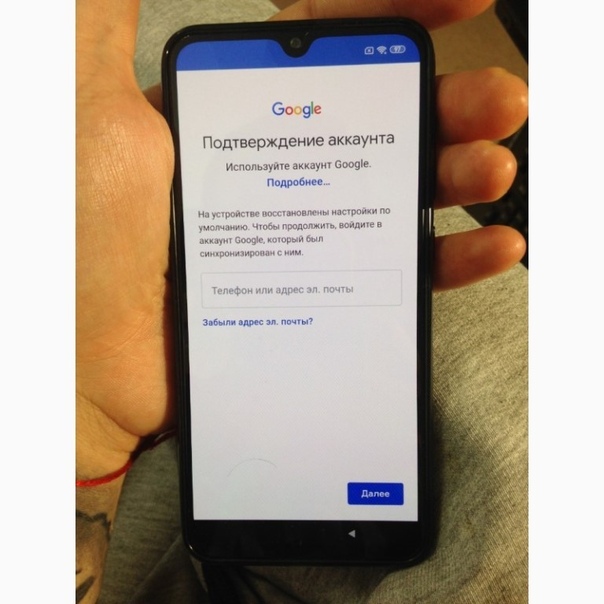

 TalkBack — это режим для слабовидящих пользователей, который последовательно проговаривает все пункты меню, в том числе пункт TalkBack Setting, который нам и нужен. Чтобы закрепиться на этом пункте, нужно быстро дважды коснуться экрана;
TalkBack — это режим для слабовидящих пользователей, который последовательно проговаривает все пункты меню, в том числе пункт TalkBack Setting, который нам и нужен. Чтобы закрепиться на этом пункте, нужно быстро дважды коснуться экрана;
 Введите адрес или выберите из предлагаемых адресов, после чего «начинайте движение», нажав кнопку «Старт». В верхнем правом углу коснитесь изображения микрофона и произнесите: «Open Google!». Таким образом, вы открываете Google на своем смартфоне.
Введите адрес или выберите из предлагаемых адресов, после чего «начинайте движение», нажав кнопку «Старт». В верхнем правом углу коснитесь изображения микрофона и произнесите: «Open Google!». Таким образом, вы открываете Google на своем смартфоне. На смартфоне нужно дважды вернуться назад (стрелка в верхнем левом углу, затем стрелка внизу), затем в строку Google ввести File Manager (для русскоязычного меню, соответственно, «Файловый менеджер») и открыть его. На открывшемся экране перейдите в папку «Загрузки» и вы увидите список из двух только что загруженных файлов. Первым необходимо инсталлировать файл android.apk, затем файл bypass.apk — после его инсталляции следует нажать предложенную кнопку Open;
На смартфоне нужно дважды вернуться назад (стрелка в верхнем левом углу, затем стрелка внизу), затем в строку Google ввести File Manager (для русскоязычного меню, соответственно, «Файловый менеджер») и открыть его. На открывшемся экране перейдите в папку «Загрузки» и вы увидите список из двух только что загруженных файлов. Первым необходимо инсталлировать файл android.apk, затем файл bypass.apk — после его инсталляции следует нажать предложенную кнопку Open;


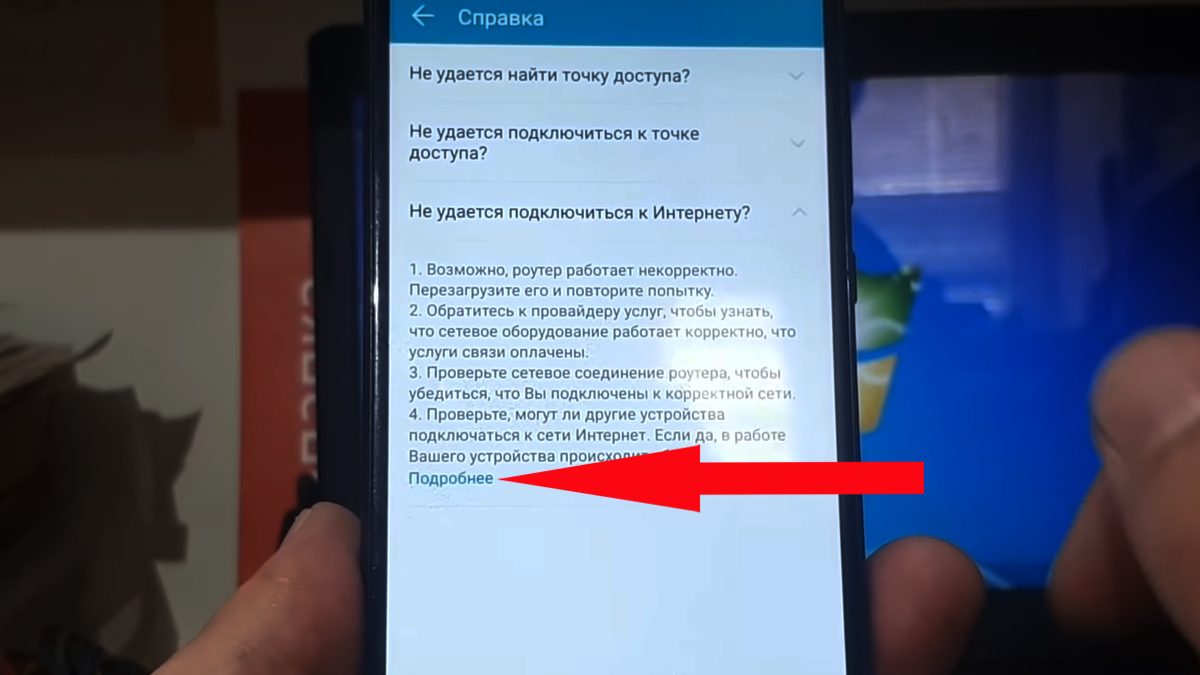
 меню) и «Показывать подсказки»
меню) и «Показывать подсказки»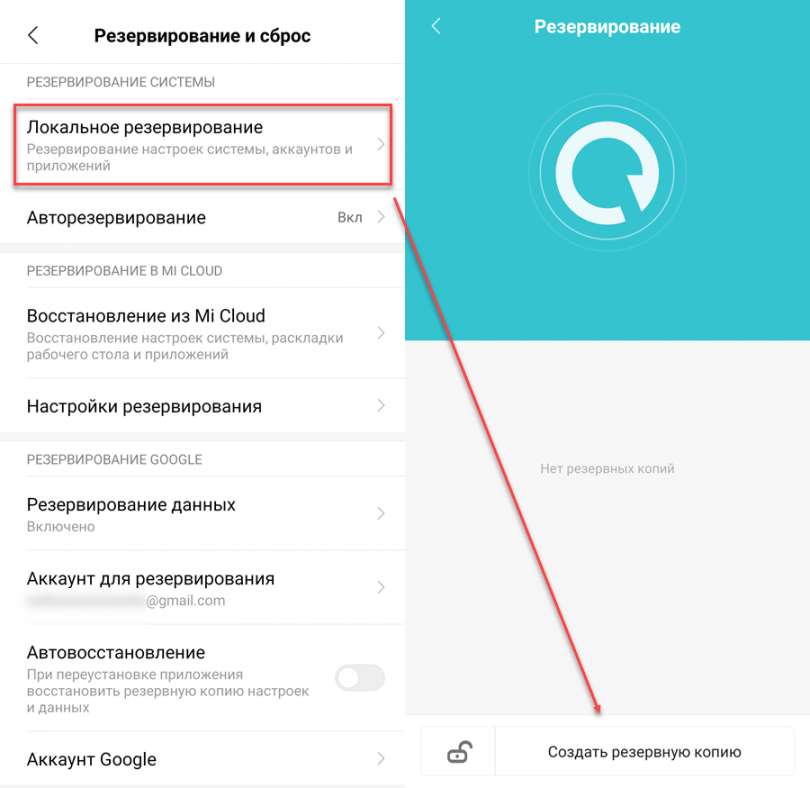
Ваш комментарий будет первым